Εκπαιδευτικό Υλικό για την. «Υπηρεσία Εκπαιδευτικών Κοινοτήτων και Ιστολογίων» 2ο μέρος:
|
|
|
- Αλάστωρ Μαρής
- 7 χρόνια πριν
- Προβολές:
Transcript
1 Πανελλήνιο Σχολικό Δίκτυο Εκπαιδευτικό Υλικό για την «Υπηρεσία Εκπαιδευτικών Κοινοτήτων και Ιστολογίων» 2ο μέρος: Οδηγός δημιουργίας και διαχείρισης Ιστολογίου στο Ινστιτούτο Τεχνολογίας Υπολογιστών και Εκδόσεων Διόφαντος, Διεύθυνση Πανελλήνιου Σχολικού Δικτύου και Δικτυακών Τεχνολογιών Έκδοση 5.0 Δεκέμβριος 2014
2 στο Περιεχόμενα στο 2 Περιεχόμενα Χαρακτηριστικά υπηρεσίας Ιστολογίων του ΠΣΔ Δημιουργία Ιστολογίου / Πρόσβαση στην διαχείριση Γνωριμία με το περιβάλλον διαχείρισης του Ιστολογίου σας Πίνακας ελέγχου Αρχική σελίδα διαχείρισης Μενού πλοήγησης στο διαχειριστικό περιβάλλον Επιλογές Προβολής διαχειριστικών σελίδων Ενημερώσεις από το blogs.sch.gr Άρθρα Σελίδες Προσθέτοντας περιεχόμενο στο ιστολόγιο σας Προσθήκη σελίδας Προσθήκη άρθρου Καθορισμός μόνιμου συνδέσμου σελίδας/άρθρου Χρήση κειμενογράφου για εισαγωγή περιεχομένου σε σελίδα ή άρθρο Προσθήκη κατηγορίας / ετικέτας σε άρθρο Προσθήκη συνδέσμων σε άρθρο Aρχεία (π.χ. PDF, zip) σε άρθρο/σελίδα Εισαγωγή αρχείου σε άρθρο/σελίδα Εισαγωγή αρχείων εικόνων και άλλων πολυμέσων σε σελίδα/ άρθρο Εισαγωγή εικόνας από τον υπολογιστή σας Χρήση εικόνας από το Διαδίκτυο σε άρθρο/σελίδα Επεξεργασία / Αφαίρεση εικόνας Προσθήκη Χαρακτηριστικής Εικόνας Άρθρου/Σελίδας Μαθηματικοί τύποι Latex σε άρθρο ή σελίδα Forum συζήτησης σε δημοσίευση ή σελίδα Ενσωμάτωση video ή παρουσιάσεων από άλλους δικτυακούς τόπους Ενσωμάτωση Video Ενσωμάτωση παρουσίασης από το Slideshare.net Ενσωμάτωση video, audio από το teachertube.com Ενσωμάτωση video από το vod-new.sch.gr Ενσωμάτωση από το Issuu Ενσωμάτωση ομιλίας από το ted Ενσωμάτωση pdf αρχείου σε άρθρο Έκδοση 5.0 2
3 6.13 Άντληση κα αναδημοσίευση εξωτερικού περιεχομένου Άλλες ρυθμίσεις άρθρων /σελίδων Προγραμματισμός άρθρου/σελίδας για προβολή σε μεταγενέστερη ημερομηνία Προστασία άρθρου/σελίδας με κωδικό πρόσβασης «Κάρφωμα» άρθρου στην 1 η σελίδα του ιστολογίου Διαχείριση αρχείων εικόνων, ήχων, video και λοιπών αρχείων από την «Συλλογή πολυμέσων» Σύνδεσμοι Προσθήκη νέου συνδέσμου Κατηγορίες συνδέσμων Σχόλια Διαχείριση, επεξεργασία και έγκριση των σχολίων Στατιστικά Ιστολογίου Εμφάνιση Ιστολογίου Επιλογή θέματος Προεπισκόπηση και παραμετροποίηση θέματος εμφάνισης Μονάδες Διαμόρφωση νέων Μενού Δημιουργία μενού Χρήση διαμορφωμένου μενού ως μενού πλοήγησης Επαναφορά αρχικού μενού πλοήγησης Χρήση διαμορφωμένου μενού ως μονάδα Εμφάνιση Κεφαλίδα ΕμφάνισηΦόντο Διαχείριση μελών ιστολογίου Προσθήκη μέλους Εισαγωγή ιστολογίου από άλλο παροχέα στο blogs.sch.gr Εξαγωγή ιστολογίου Διαγραφή ιστολογίου Μενού «Ρυθμίσεις» Ρυθμίσεις Γενικά ή αλλάξτε τον τίτλο του ιστολογίου σας Ρυθμίσεις «Ανάγνωση» - Καθορίστε το τι εμφανίζει η κάθε σελίδα και πως να συμπεριλάβετε το ιστολόγιο σας σε μηχανές αναζήτησης Ρυθμίσεις «Συζήτηση» ή Αποκτήστε τον έλεγχο στα σχόλια του ιστολογίου σας Ρυθμίσεις «Πολυμέσα» ή ορίστε μέγιστες διαστάσεις εικόνων για εισαγωγή σε άρθρα/σελίδες Ρυθμίσεις «Μόνιμοι σύνδεσμοι» ή πως να δώσετε ένα πιο σύντομο URL σε όλα τα άρθρα σας Περισσότερες πληροφορίες Έκδοση 5.0 3
4 1 Χαρακτηριστικά υπηρεσίας Ιστολογίων του ΠΣΔ Μέσα της υπηρεσίας τα μέλη του ΠΣΔ έχουν τη δυνατότητα να αποκτήσουν το δικό τους Ιστολόγιο (blog) μέσα σε διάστημα λίγων δευτερολέπτων με τη χρήση των στοιχείων που διαθέτουν στο ΠΣΔ. Η απόκτηση και διαμόρφωση Ιστολογίου στο ΠΣΔ δεν απαιτεί τεχνικές γνώσεις από τον χρήστη ενώ το μόνο που χρειάζεται είναι ένας φυλλομετρητής Διαδικτύου (web browser) και ένα λογαριασμό χρήστη στο ΠΣΔ. Τα γενικά χαρακτηριστικά της υπηρεσίας Ιστολογίων του ΠΣΔ είναι τα εξής: 1. Κάθε μέλος του Πανελλήνιου Σχολικού Δικτύου αυτόματα με την είσοδο του αποκτά προσωπικό Ιστολόγιο ( Μπορεί να αιτηθεί και για την δημιουργία επιπλέον ιστολογίων. 2. Επιτρέπεται η ανάρτηση άρθρων (άρθρων) μόνο από τα πιστοποιημένα μέλη του ΠΣΔ. 3. Επιλογή αισθητικού θέματος Ιστολογίου από μία μεγάλη συλλογή πάνω από 130 εξελληνισμένων θεμάτων (themes). 4. Πλήρως εξελληνισμένο περιβάλλον διαχείρισης και συγγραφής άρθρων. 5. Εύκολη προσθήκη αρχείων και ενσωμάτωση (embedded) video ή παρουσιάσεων από άλλους δικτυακούς τόπους. 6. Εύκολη προσθήκη χώρου συζητήσεων (forum) σε κάθε Ιστολόγιο. 7. Δυνατότητα συντακτών περισσότερων του ενός σε ένα Ιστολόγιο π.χ. Ιστολόγιο σχολείου ή τάξης, γραφείου ΚΕ.ΠΛΗ.ΝΕΤ κ.α.. 8. Διαθέσιμος χώρος αρχείων Ιστολογίου 1000 ΜΒ που μπορεί να αυξηθεί. 9. Απλή διαδικασία μεταφοράς υπάρχοντος Ιστολογίου από άλλον πάροχο στο ΠΣΔ Η υπηρεσία βασίζεται στο ελεύθερο λογισμικό ανοικτού κώδικα Wordpress - Έκδοση 5.0 4
5 2 Δημιουργία Ιστολογίου / Πρόσβαση στην διαχείριση Τα βήματα για την δημιουργία Ιστολογίου ενός μέλους του ΠΣΔ, ή/και στην πρόσβαση στην διαχείριση Ιστολογίου είναι τα εξής: 1. Ανοίξτε μέσω φυλλομετρητή Ιστού (web browser) της σελίδας (Εικόνα 1) 2. Πατήστε πάνω σε ένα : είτε στο Σύνδεση στο επάνω μέρος της σελίδας είτε στο Σύνδεση που υπάρχει στο πλαίσιο Σύνδεση με τα στοιχεία που διαθέτετε στο ΠΣΔ Εικόνα 1: Αρχική σελίδα του blogs.sch.gr 3. Θα μεταφερθείτε στην σελίδα πιστοποίησης στο Πανελλήνιο Σχολικό Δίκτυο όπου συμπληρώνετε το όνομα χρήστη (username) και τον κωδικό πρόσβασης (password) που διαθέτετε στο ΠΣΔ και πατάτε το κουμπί Σύνδεση. Μετά την πιστοποίηση σας με τα στοιχεία του ΠΣΔ επιστρέφετε ξανά στην αρχική σελίδα του blogs.sch.gr ως συνδεδεμένος χρήστης. To ιστολόγιο σας έχει δημιουργηθεί αυτόματα με διεύθυνση URL: (στο παράδειγμα μας - Έκδοση 5.0 5
6 Εικόνα 2: Αρχική σελίδα μετά την επιτυχή σύνδεση με τα στοιχεία του ΠΣΔ Στη αρχική σελίδα μετά την σύνδεση σας έχετε πρόσβαση σε διάφορα στοιχεία που αφορούν τον λογαριασμό σας στο blogs.sch.gr (όπως να δείτε τα μηνύματά σας, να δείτε τους φίλους σας ή νέα αιτήματα φιλίας, τις ομάδες που έχετε εγγραφεί και νέες προσκλήσεις). Για παράδειγμα επιλέγοντας, Επεξεργασία προφίλ να αλλάξετε τις ρυθμίσεις του λογαριασμού σας, να επεξεργαστείτε το προφίλ σας, και να ορίσετε ποιος έχει πρόσβαση σε ποιες πληροφορίες του προφίλ σας. Για να μεταβείτε στην λίστα των ιστολογίων σας πατήστε: Είτε στον σύνδεσμο Τα Ιστολόγια μου που υπάρχει το στο δεξί πλαίσιο με τις πληροφορίες του λογαριασμού σας Είτε επιλέγοντας από το πάνω οριζόντιο μενού «Τα ιστολόγια μου» Είτε πληκτρολογήστε στην γραμμή διεύθυνσης του φυλλομετρητή Ιστού σας το (για το παράδειγμα μας είναι το και θα μεταβείτε στην πρώτη σελίδα του ιστολογίου σας όπως φαίνεται στην Εικόνα 3. - Έκδοση 5.0 6
7 Εικόνα 3: Το ιστολόγιο που δημιουργήσαμε Η τροποποίηση της μορφής του ιστολογίου σας, του τίτλου του όπως και του περιεχόμενου του γίνεται εύκολα μέσα από το περιβάλλον διαχείρισης που περιγράφεται στις επόμενες σελίδες. - Έκδοση 5.0 7
8 3 Γνωριμία με το περιβάλλον διαχείρισης του Ιστολογίου σας Κάθε ενέργεια διαμόρφωσης, συγγραφής κειμένου, αλλαγής τίτλου κ.α. γίνεται μέσω των σελίδων του περιβάλλοντος διαχείρισης του Ιστολογίου σας. Για να μεταβείτε στο περιβάλλον διαχείρισης του ιστολογίου σας, αφού συνδεθείτε, πατήστε στο οριζόντιο μενού στο επάνω μέρος της οθόνης σας στο σύνδεσμο «Τα ιστολόγια μου»όνομα ιστολογίου Πίνακας Ελέγχου. Μπορείτε επίσης να επιλέξετε απευθείας την Νέο άρθρο Δημοσίευση, Διαχείριση άρθρων ή Σχολίων (σύντομο μενού) όπως φαίνεται στην παρακάτω εικόνα. Εικόνα 4 Είσοδος στη σελίδα διαχείρισης ιστολογίου ΠΣΔ 3.1 Πίνακας ελέγχου Αρχική σελίδα διαχείρισης Η πρώτη οθόνη που συναντάτε με την είσοδο σας στο διαχειριστικό περιβάλλον έχει την ακόλουθη μορφή. Εικόνα 5: Αρχική σελίδα διαχείρισης ιστολογίου ΠΣΔ Η κύρια περιοχή του πίνακα ελέγχου περιέχει περιοχές όπως: Καλώς ήρθατε στο Wordpress, Ενημέρωση για το περιεχόμενό του ιστολογίου (περιοχή Με μια ματιά), περιοχή άμεσης δημοσίευσης (QuickPress), Πρόσφατα σχόλια στο - Έκδοση 5.0 8
9 ιστολόγια σας, Πρόσφατα προσχέδια, Εισερχόμενους συνδέσμους (όταν ένα άλλο ιστολόγιο προσθέσει σύνδεσμο προς τη σελίδα σας). Αυτές οι περιοχές μπορούν να μεταφερθούν με αριστερό κλικ και σύρσιμο και να κρυφτεί το περιεχόμενό τους με κλικ στο βελάκι, δίπλα στον τίτλο τους. Ο πιο εύκολος τρόπος για να ξεκινήσετε το «ιστολογείν» είναι να ακολουθήσετε τα βήματα της περιοχής «Καλώς ήρθατε στο blogs.sch.gr!. Περιοχή «Καλώς ήρθατε στο blogs.sch.gr!.» Σε αυτή υπάρχουν όλα τα βήματα που πρέπει να ακολουθήσετε ως νέος χρήστης της υπηρεσίας για να διαμορφώσετε το ιστολόγιο σας και να αρχίσετε το «ιστολογείν». Έτσι σας παρέχονται άμεσοι σύνδεσμοι για προσαρμογή της εμφάνισης του, συγγραφή άρθρου κ.α. Περιοχή «Με μια ματιά» Παρέχει μια γρήγορη περίληψη του αριθμού άρθρων, σελίδων, σχολίων, ετικετών και κατηγοριών του ιστολογίου σας. Κάνοντας κλικ σε ένα σύνδεσμο, μεταφέρεστε στη συγκεκριμένη περιοχή στο διαχειριστικό σας περιβάλλον. Περιοχή «Πρόσφατα σχόλια», εμφανίζει τα 5 πιο πρόσφατα σχόλια για το ιστολόγιο σας. Περνώντας το ποντίκι επάνω από το σχόλιο εμφανίζονται πέντε σύνδεσμοι που διευκολύνουν την Έγκριση/Απόρριψη, Απάντηση, Επεξεργασία, Σήμανση ως Ανεπιθύμητο ή Διαγραφή, απευθείας από τον πίνακα ελέγχου σας. Επιλέγοντας «Προβολή όλων» μεταφέρεστε στην Επεξεργασία Σχολίων, όπου υπάρχουν οι ίδιες δυνατότητες. Περιοχή «QuickPress» ( Άμεση δημοσίευση) Αυτή είναι ένας μικρός επεξεργαστής άρθρων που σας επιτρέπει να γράψετε γρήγορα ένα άρθρο συμπεριλαμβανομένου και του τίτλου, να προσθέσετε αρχεία ήχουεικόνας και ετικέτες απευθείας από τον πίνακα ελέγχου. Σας δίνει επίσης την επιλογή να το αποθηκεύσετε ως προσχέδιο ή να το δημοσιεύσετε απευθείας. Όμως αν θέλετε να προσθέσετε περισσότερα στοιχεία στο άρθρο π.χ. προσθήκη κατηγοριών, προγραμματισμός μελλοντικών ημερομηνιών δημοσίευσης θα πρέπει να μεταβείτε στην κανονική σελίδα Συγγραφής άρθρου. Περιοχή «Πρόσφατα προσχέδια» εμφανίζει τα πέντε τελευταία σας προσχέδια αποθηκευμένα με τον τίτλο τους, ημερομηνία και ένα σύντομο απόσπασμα. Κάνοντας κλικ πάνω στον τίτλο ενός προσχεδίου, αυτό ανοίγει ώστε να μπορείτε να συνεχίσετε την επεξεργασία του ή / και την δημοσίευση του. Ενώ κάνοντας κλικ στο Προβολή όλων μεταβαίνετε στην σελίδα επεξεργασίας άρθρου με όλα τα προσχέδια που έχετε γράψει. ΣΗΜΕΙΩΣΗ: Σε καινούριο ιστολόγιο η Ενότητα «Πρόσφατα προσχέδια» εμφανίζει το μήνυμα: «Δεν υπάρχουν». - Έκδοση 5.0 9
10 3.2 Μενού πλοήγησης στο διαχειριστικό περιβάλλον Το μενού πλοήγησης αποτελείται από συνδέσμους προς διαχειριστικές ενέργειες και βρίσκεται αριστερά του πίνακα ελέγχου. Ο κάθε σύνδεσμος μπορεί να ανοιχτεί, κάνοντας κλικ πάνω του, για να προβληθούν οι επιμέρους επιλογές του. Για να γυρίσετε στον πίνακα ελέγχου από οποιαδήποτε σελίδα του διαχειριστικού περιβάλλοντος, πατήστε στο σύνδεσμο «πίνακας ελέγχου» στο επάνω μέρος του μενού πλοήγησης. Επιπλέον υπάρχει ένα μενού γρήγορης Προσθήκης στο επάνω μέρος του διαχειριστικού σας περιβάλλοντος, το οποίο μπορείτε να χρησιμοποιήσετε για να προσθέσετε νέο άρθρο, αρχείο, σελίδα ή χρήστη στο ιστολόγιο σας. Εικόνα 6 Κάθετο μενού πλοήγησης 3.3 Επιλογές Προβολής διαχειριστικών σελίδων Το «Επιλογές Προβολής» (παρακάτω) βρίσκεται στην πάνω δεξιά πλευρά κάθε διαχειριστικής σελίδας και μπορεί να χρησιμοποιηθεί για να προσαρμόσετε το τι εμφανίζεται και πώς στην οθόνη. Για να εμφανιστεί το περιεχόμενο της ενότητας αυτής, πατήστε το σύνδεσμο «Επιλογές προβολής». Ανάλογα με την σελίδα που βρίσκεστε έχει και διαφορετικό περιεχόμενο. - Έκδοση
11 Εικόνα 7 Περιοχή «Επιλογές Προβολής» 3.4 Ενημερώσεις από το blogs.sch.gr Στο πάνω μέρος των διαχειριστικών σελίδων και σε κίτρινο φόντο εμφανίζονται ενημερώσεις από την ομάδα ανάπτυξης της υπηρεσίας blogs.sch.gr. Οι ενημερώσεις αυτές, μπορεί να αφορούν νέες δυνατότητες, ή συμβουλές χρήσης. Εικόνα 8 Περιοχή «Ενημερώσεις από το blogs.sch.gr» - Έκδοση
12 4 Άρθρα Τα ιστολόγια αποτελούνται από δύο βασικές δομές: άρθρα (παλιότερα δημοσιεύσεις) και σελίδες. Τα άρθρα είναι βασικό το βασικό συστατικό περιεχόμενο ενός ιστολογίου και πέρα από το κείμενο μπορούν να περιέχουν εικόνες, video, συνδέσμους κ.α. ενώ μπορούν να χαρακτηριστούν με την βοήθεια κατηγοριών και ετικετών. Κάθε νεοσύστατο ιστολόγιο έχει κοινό τρόπο προβολής, με τα άρθρα να εμφανίζονται στην Αρχική Σελίδα με τα πλέον πρόσφατα στην κορυφή της (αυτό μπορείτε να το αλλάξετε μέσω της επιλογής Ρυθμίσεις Ανάγνωση του κάθετου μενού). Για να διαχειριστείτε άρθρα του ιστολογίου σας, αφού συνδεθείτε στο μεταβείτε στο διαχειριστικό περιβάλλον και από το κάθετο μενού επιλέγεστε «Άρθρα». Θα εμφανιστεί, σελίδα με λίστα όλων των άρθρων με 20 ανά σελίδα. Εδώ μπορείτε να τα ταξινομήσετε βάση ημερομηνίας, κατηγορίας ή ετικέτας κατά τον ίδιο τρόπο που χειριζόσαστε την Συλλογή πολυμέσων. Εικόνα 9 ΆρθραΌλα τα άρθρα Πηγαίνοντας το ποντίκι πάνω από κάθε άρθρο βλέπετε 4 επιλογές: 1. Επεξεργασία που κάνοντας κλικ ανοίγει το παράθυρο για πλήρη επεξεργασία. - Έκδοση
13 2. Ταχυεπεξεργασία που κάνοντας κλικ ανοίγει την σελίδα Ταχυεπεξεργασίας σας επιτρέποντας να διαμορφώσετε χαρακτηριστικά, όπως ο τίτλος, η κατάσταση, κωδικούς πρόσβασης, κατηγορίες, ετικέτες, σχόλια κ.α. 3. Διαγραφή που χρησιμοποιείτε όταν θέλετε να διαγράψετε ένα άρθρο από το ιστολόγιο σας. Μετά την διαγραφή ενός άρθρου αυτό μεταφέρεται στον «Κάδο» απ όπου μπορείτε είτε να το ανακτήσετε είτε να το διαγράψετε οριστικά. 4. Προβολή όπου μπορείτε να δείτε πως προβάλλεται το άρθρο στο ιστολόγιο σας. Αν θέλετε να εκτελέσετε εργασίες ταυτόχρονα σε πολλά άρθρα, τσεκάρετε τα κουτάκια δίπλα από το κάθε ένα που θα θέλατε να αλλάξετε και στη συνέχεια να επιλέξτε από το πλαίσιο Μαζική επεξ/σιά που υπάρχει πάνω επάνω μέρος της σελίδας την επιθυμητική ενέργεια. Μετά από την κατάλληλη επιλογή, πατήστε το κουμπί Εκτέλεση. Μπορείτε επίσης να περιορίσετε τα άρθρα που εμφανίζονται στην λίστα χρησιμοποιώντας την σχετική αναπτυσσόμενη λίστα και το κουμπί «Φιλτράρισμα» που υπάρχει στο πάνω μέρος. 5 Σελίδες Οι σελίδες ιστολογίου χρησιμοποιούνται συνήθως για συγγραφή περιγραφικών επεξηγηματικών κειμένων που αφορούν το ίδιο το ιστολόγιο, π.χ. Βιογραφικό του ιδιοκτήτη του ιστολογίου, στοιχεία επικοινωνίας κ.α. Κατά την προβολή του ιστολογίου συνήθως εμφανίζονται στο πάνω οριζόντιο μενού. Για να διαχειριστείτε τις σελίδες του ιστολογίου σας, αφού συνδεθείτε στο μεταβείτε στο διαχειριστικό περιβάλλον και από το κάθετο μενού επιλέγεστε «ΣελίδεςΌλες οι σελίδες». Θα μεταβείτε σε οθόνη με λίστα όλων των σελίδων με 20 ανά σελίδα. Εδώ μπορείτε να τις ταξινομήσετε βάση τίτλου, αριθμό σχολίων και ημερομηνίας. - Έκδοση
14 Εικόνα 10 ΣελίδεςΌλες οι σελίδες Πηγαίνοντας το ποντίκι πάνω από κάθε σελίδα βλέπετε 4 επιλογές: 1. Επεξεργασία που κάνοντας κλικ ανοίγει το παράθυρο για πλήρη επεξεργασία. 2. Ταχυεπεξεργασία που κάνοντας κλικ ανοίγει την σελίδα Ταχυεπεξεργασίας σας επιτρέποντας να διαμορφώσετε χαρακτηριστικά, όπως ο τίτλος, η κατάσταση, κωδικούς πρόσβασης, κ.α. 3. Διαγραφή που χρησιμοποιείτε όταν θέλετε να διαγράψετε μία σελίδα από το ιστολόγιο σας. Μετά την διαγραφή σελίδας αυτή μεταφέρεται στον «Κάδο» απ όπου μπορείτε είτε να την ανακτήσετε είτε να την διαγράψετε οριστικά. 4. Προβολή όπου μπορείτε να δείτε πως προβάλλεται η σελίδα στο ιστολόγιο σας. Αριστερά από κάθε σελίδα, υπάρχει ένα πλαίσιο ελέγχου. Αν θέλετε να εκτελέσετε εργασίες ταυτόχρονα σε πολλές σελίδες, τσεκάρετε το αντίστοιχο πλαίσιο δίπλα από την κάθε μία που θα θέλατε να αλλάξετε και στη συνέχεια να επιλέξτε από το πλαίσιο Μαζική επεξ/σιά που υπάρχει πάνω επάνω μέρος της σελίδας την επιθυμητική ενέργεια. Μετά από την κατάλληλη επιλογή, πατήστε το κουμπί Εκτέλεση. Μπορείτε επίσης να περιορίσετε τις σελίδες που εμφανίζονται στην λίστα χρησιμοποιώντας την σχετική αναπτυσσόμενη λίστα και το κουμπί «Φιλτράρισμα» που υπάρχει στο πάνω μέρος. - Έκδοση
15 6 Προσθέτοντας περιεχόμενο στο ιστολόγιο σας Όπως αναφέραμε παραπάνω, το βασικό περιεχόμενο ενός ιστολογίου το αποτελούν τα άρθρα (πρώην δημοσιεύσεις) και οι σελίδες. Ο τρόπος δημιουργίας τους είναι σχεδόν πανομοιότυπος. Πέρα από τη διαφορά στον τρόπο εμφάνισης τους στο ιστολόγιο, που αναφέραμε σε προηγούμενη παράγραφο, η άλλη διαφορά τους είναι ότι μπορείτε να σχετίσετε Άρθρα με κατηγορίες και ετικέτες ενώ αυτό δεν είναι δυνατόν για τις σελίδες. 6.1 Προσθήκη σελίδας Υπάρχουν διάφοροι τρόποι για να μεταβείτε στην σελίδα προσθήκης σελίδας: Από την σελίδα του Πίνακα ελέγχου, στην περιοχή «Καλώς ήρθατε στο blogs.sch.gr!» πατώντας στο «Προσθέστε μία σελίδα σχετικά με το ιστολόγιο σας». Χρησιμοποιώντας το κάθετο μενού πλοήγησης: Σελίδες Νέα σελίδα. Χρησιμοποιώντας το μενού γρήγορης Προσθήκης από το πάνω μέρος της σελίδας επιλέγοντας Προσθήκη ->Σελίδας. Εικόνα 11: Σελίδες Νέα σελίδα Απλά γράφετε το κείμενό σας και επιλέγετε από τα υπάρχοντα κουμπιά των γραμμών εργαλείων τη διαμόρφωση που θέλετε. Συμβουλή: Προσθέστε επιπλέον κουμπιά στην γραμμή εργαλείων της συγγραφής κειμένων. Για παράδειγμα το κουμπί Πλήρους στοίχισης. Μεταβείτε στην επιλογή μενού "Ρυθμίσεις ->TinyMCE Advanced". Από την κάτω περιοχή με τα εικονίδια πατήστε και - Έκδοση
16 σύρτε το εικονίδιο για πλήρη στοίχιση στην πάνω περιοχή των εικονιδίων. Έτσι θα είναι πάντα διαθέσιμο κατά την επεξεργασία/συγγραφή άρθρων. Στην πιο απλή περίπτωση συγγραφής μίας σελίδας θα πρέπει να συμπληρώσετε: 1. Τον τίτλο της. 2. Το περιεχόμενο της 3. Όταν τελειώσετε πατάτε το κουμπί Δημοσίευση. 6.2 Προσθήκη άρθρου Υπάρχουν διάφοροι τρόποι για να μεταβείτε στην σελίδα συγγραφής άρθρου: Από την σελίδα του Πίνακα ελέγχου, στην περιοχή «Καλώς ήρθατε στο blogs.sch.gr!» πατώντας στο «Γράψτε το πρώτο σας άρθρο». Χρησιμοποιώντας το μενού πλοήγησης: Άρθρα Νέο άρθρο. Χρησιμοποιώντας το μενού γρήγορης Προσθήκης από το πάνω μέρος της σελίδας επιλέγοντας Προσθήκη Άρθρου. Ακολουθώντας έναν από τους παραπάνω τρόπους θα μεταβείτε στην σελίδα δημουργίας/επεξεργασίας άρθρου όπου εμφανίζεται ένας επεξεργαστή κειμένου παραπλήσιος με το Microsoft Word καθώς και πρόσθετες επιλογές. Απλά γράφετε το κείμενό σας και επιλέγετε από τα υπάρχοντα κουμπιά τη διαμόρφωση που θέλετε. Στην πιο απλή περίπτωση συγγραφής ενός άρθρου θα πρέπει να συμπληρώσετε: 4. Τον τίτλο του. 5. Το περιεχόμενο του 6. Όταν τελειώσετε πατάτε το κουμπί Δημοσίευση. - Έκδοση
17 Εικόνα 12 Σελίδα προσθήκης άρθρου 6.3 Καθορισμός μόνιμου συνδέσμου σελίδας/άρθρου Όταν δημιουργείτε μία νέα σελίδα ή άρθρο, το πρώτο πράγμα που κάνετε είναι να γράψετε τον τίτλο της/του. Στην συνέχεια κάνοντας κλικ μέσα στον κειμενογράφο, θα εμφανιστεί κάτω από το πλαίσιο του τίτλου ο Μόνιμος σύνδεσμος (Permalink) της σελίδας/άρθρου. Ο μόνιμος σύνδεσμος είναι ουσιαστικά το URL της δεδομένης σελίδας/άρθρου, και προκύπτει αυτόματα από τον τίτλο. Μπορείτε να τον αλλάξετε σε κάτι πιο σύντομο πατώντας το κουμπί Επεξεργασία που υπάρχει δίπλα από αυτόν. Εικόνα 13 Αλλαγή μόνιμου συνδέσμου Αφού τον αλλάξετε πατήστε το κουμπί Εντάξει για να αποθηκευτεί η αλλαγή σας. - Έκδοση
18 Εναλλακτικά μπορείτε να κάνετε τις απαιτούμενες ρυθμίσεις μέσω του μενού Ρυθμίσεις Μόνιμοι σύνδεσμοι ώστε αυτοί να μην προκύπτουν από τον τίτλο αλλά με διαφορετικό τρόπο. Περισσότερα στη σχετική παράγραφό της σελίδας Χρήση κειμενογράφου για εισαγωγή περιεχομένου σε σελίδα ή άρθρο Η προσθήκη περιεχομένου με την χρήση του «Κειμενογράφου» είναι πολύ εύκολη, καθώς παρέχει τις γνωστές στην χρήση γραμμές εργαλείων που σας διευκολύνουν να κάνετε έντονα ( ) ή πλάγια ( ) γράμματα να ορίσετε λίστες ( ) κ.α. Μπορείτε ακόμη και να χρησιμοποιήσετε τις περισσότερες γνωστές συντομεύσεις πλήκτρων πχ. Ctrl+C/Cmd+C = αντιγραφή, Ctrl+X/Cmd+X = αποκοπή, Ctrl+Z/Cmd+Z = αναίρεση, κ.α Συμβουλή: Προσθέστε επιπλέον κουμπιά στην γραμμή εργαλείων της συγγραφής κειμένων. Για παράδειγμα το κουμπί Πλήρους στοίχισης. Μεταβείτε στην επιλογή μενού "Ρυθμίσεις ->TinyMCE Advanced". Από την κάτω περιοχή με τα εικονίδια πατήστε και σύρτε το εικονίδιο για πλήρη στοίχιση στην πάνω περιοχή των εικονιδίων. θα είναι πάντα διαθέσιμο κατά την επεξεργασία/συγγραφή άρθρων. Πέρα από την καρτέλα κειμενογράφος, στην κορυφή του κειμενογράφου υπάρχουν δύο καρτέλες «Κειμενογράφος» και «Κείμενο». Η καρτέλα «Κείμενο» σας επιτρέπει να εισάγετε HTML κώδικα. Για τους έμπειρους σε HTML μπορεί να είναι χρήσιμο αλλά για όσους δεν γνωρίζουν HTML δεν συνιστάται η χρήση της. 6.5 Προσθήκη κατηγορίας / ετικέτας σε άρθρο Τόσο οι κατηγορίες όσο και οι ετικέτες χρησιμεύουν στο να διευκολύνουν τους επισκέπτες του ιστολογίου σας να βρίσκουν αυτό που ψάχνουν και να πλοηγούνται πιο εύκολα. Όπως προαναφέρθηκε, κατηγορίες και ετικέτες μπορείτε να προσθέσετε μόνο σε άρθρα και όχι σε σελίδες. Αν σκεφτούμε το ιστολόγιο ως ένα βιβλίου, η διαφορά μεταξύ κατηγοριών και ετικετών είναι η παρακάτω: Οι κατηγορίες είναι όπως τα κεφάλαια ενός βιβλίου που εντάσσουν τα άρθρα σε επιμέρους ενότητες. Συνήθως είναι περιγραφικές (άνω των δύο λέξεων) ώστε ο αναγνώστης να καταλαβαίνει το αντικείμενο των άρθρων - Έκδοση
19 της κατηγορίας που πρόκειται να διαβάσει. Παράδειγμα κατηγορίας άρθρων είναι Βασικές γνώσεις τριγωνομετρίας. Οι ετικέτες είναι σαν τους όρους ευρετηρίου που βρίσκουμε στο πίσω μέρος ενός βιβλίου και καθοδηγούν τον αναγνώστη βάση λέξεων για την εύρεση κατάλληλων άρθρων. Σε αντίθεση με τις κατηγορίες που συνήθως περιέχουν αρκετά άρθρα, σε μία ετικέτα μπορεί να αντιστοιχεί μόνο ένα άρθρο. Παράδειγμα ετικέτας είναι τριγωνομετρικός κύκλος. Όμως στο ιστολόγιο μας (σε αντίθεση με το βιβλίο) ένα άρθρο μπορεί να ανήκει σε περισσότερες από μία κατηγορίες και να έχει περισσότερες από μία ετικέτες. Κατηγορίες προσθέτετε κατά την συγγραφή άρθρου μέσω της περιοχής «Κατηγορίες» είτε : Κάνοντας κλικ στο «+ Προσθήκη Κατηγορίας» της ενότητας. Θα εμφανιστεί ένα πλαίσιο κειμένου όπου γράφετε το όνομα της νέας κατηγορίας και στη συνέχεια κάντε κλικ στο κουμπί Προσθήκη κατηγορίας. Επιλέγοντας μια από της ήδη υπάρχουσες κατηγορίας της ενότητας αυτής (Σημείωση: Για νεοσύστατο ιστολόγιο δεν υπάρχουν κατηγορίες) Οι ετικέτες εμφανίζονται στο ιστολόγιο σας με την χρήση της αντίστοιχης μονάδας (widget) ως ένα σύννεφο από λέξεις. Κάνοντας κλικ σε μία ετικέτα θα εμφανιστούν τα άρθρα που έχουν την συγκεκριμένη ετικέτα. Οι ετικέτες είναι συνήθως σύντομες, μία ή δύο λέξεις, και είναι λέξεις-κλειδιά. Ετικέτες προσθέτετε όταν γράφετε ένα άρθρο μέσω της περιοχής «Ετικέτες». πληκτρολογώντας τις λέξεις-κλειδιά που θέλετε και κάνοντας κλικ στην επιλογή «Προσθήκη». Κάθε ετικέτα πρέπει να είναι διαχωρισμένη με κόμμα για να γίνεται αντιληπτή από το σύστημα. Για να αφαιρέσετε μια ετικέτα από ένα μήνυμα απλά πατήστε το X στα αριστερά αυτής της ετικέτας. Συμβουλή: Μετά την προσθήκη ενός ή περισσοτέρων άρθρων σε μια ή περισσότερες κατηγορίες ή ετικέτες είναι σκόπιμο να τις προβάλλετε και στο ιστολόγιο σας με την χρήση σχετικών μονάδων (widgets), ώστε να διευκολύνετε τους επισκέπτες σας. Ο τρόπος προσθήκης μονάδων δίνεται στην παράγραφο 12.3 Μονάδες 6.6 Προσθήκη συνδέσμων σε άρθρο Η εισαγωγή συνδέσμων σε άρθρα του ιστολόγιου σας είναι μια σημαντική δυνατότητα αφού δίνει την δυνατότητα στον αναγνώστη να μεταβαίνει εύκολα - Έκδοση
20 και γρήγορα τις αναφορές σας. Για να εισάγετε έναν υπέρ-σύνδεσμο σε άρθρο κάντε τα παρακάτω: 1. Κατά την συγγραφή άρθρου επιλέγετε το κείμενο που θέλετε να συνδέσετε με τον σύνδεσμο που έχετε αντιγράψει και πατάτε Εισαγωγή/επεξεργασία συνδέσμου στα εργαλεία επεξεργασίας κειμένου Εικόνα 14: Εισαγωγή συνδέσμου (1) σε άρθρο 2. Στο παράθυρο που θα εμφανιστεί: ορίζετε το URL του συνδέσμου, επιλέγετε Άνοιγμα συνδέσμου σε νέο παράθυρο/καρτέλα αν θέλετε. Εναλλακτικά μπορείτε να επιλέξετε ως σύνδεσμο κάποιο από τα υπάρχοντα άρθρα/σελίδες σας 3. Τέλος πατάτε το κουμπί Προσθήκη συνδέσμου. Εικόνα 15: Εισαγωγή συνδέσμου (2) σε άρθρο 6.7 Aρχεία (π.χ. PDF, zip) σε άρθρο/σελίδα Πέρα από εικόνες μπορείτε να εισάγετε και άλλου είδους αρχεία σε σελίδα/άρθρο. Επιτρεπόμενοι τύποι αρχείων που μπορείτε να ανεβάσετε είναι οι παρακάτω: Αρχεία ήχου-video: o mp4,.m4v (MPEG-4) - Έκδοση
21 o.mov (QuickTime) o.wmv (Windows Media Video) o.avi o.mpg o.ogv (Ogg) o.3gp (3GPP) o.3g2 (3GPP2) o mp3 o.m4a o.ogg o.wav o.flv Αρχεία εικόνων: o.jpg o.jpeg o.png o.gif Έγγραφα: o.pdf (Portable Document Format; Adobe Acrobat) o.doc,.docx (Microsoft Word Document) o.ppt,.pptx,.pps,.ppsx (Microsoft PowerPoint Presentation) o.odt (OpenDocument Text Document) o.xls,.xlsx (Microsoft Excel Document) Άλλου είδους: zip Επιτρεπόμενο μεγέθους αρχείου: Μπορείτε να ανεβάσετε ένα αρχείο έως 20 ΜΒ Συνολικά διαθέσιμος χώρος για αρχεία ανά ιστολόγιο: Ο διαθέσιμος χώρος για αρχεία ανά ιστολόγιο είναι 1000 ΜΒ. Συμβουλή: Αν δείτε ότι ο διαθέσιμος χώρος σας εξαντλείται δεν έχετε παρά να το αναφέρετε μέσω της σελίδας ώστε να αυξήσουμε το μέγεθος του χώρου του Ιστολογίου σας Εισαγωγή αρχείου σε άρθρο/σελίδα Για την εισαγωγή αρχείου σε άρθρο/σελίδα, κατά την συγγραφή του άρθρου/σελίδας πατήστε το κουμπί Προσθήκη πολυμέσων ( ). - Έκδοση
22 Η διαδικασία είναι πανομοιότυπη με την διαδικασία εισαγωγής εικόνας που περιγράφεται στην επόμενη παράγραφο με την διαφορά ότι η εισαγωγή αρχείων εισάγει έναν σύνδεσμο στο κείμενο σας για το ζητούμενο αρχείο. Κατά την προβολή του άρθρου/σελίδας στο ιστολόγιο σας, πατώντας στον σύνδεσμο το αρχείο ανοίγει σε έναν άλλο φυλλομετρητή ή κατεβαίνει στον υπολογιστή σας από το διαδίκτυο. 6.8 Εισαγωγή αρχείων εικόνων και άλλων πολυμέσων σε σελίδα/ άρθρο Η προσθήκη εικόνων και άλλων αρχείων π.χ. PDF είναι εύκολή. Όλες οι εικόνες σας και τα υπόλοιπα πολυμέσα αποθηκεύονται στην Συλλογή Πολυμέσων. Μετά το ανέβασμα στην Συλλογή Πολυμέσων ενός αρχείο είναι απλή η εισαγωγή του σε μία σελίδα ή άρθρο Εισαγωγή εικόνας από τον υπολογιστή σας Για την εισαγωγή εικόνας σε άρθρο/σελίδα, κατά την συγγραφή του άρθρου/σελίδας πατήστε το κουμπί Προσθήκη πολυμέσων ( ). Για ανέβασμα από τον υπολογιστή στο παράθυρο που θα εμφανιστεί επιλέξτε «Μεταφόρτωση αρχείων». Στην συνέχεια πατήστε το κουμπί «Επιλογή Αρχείων» και επιλέξτε το αρχείο που θέλετε. Εικόνα 16 Ανέβασμα αρχείου - Έκδοση
23 Το αρχείο με την επιλογή «Άνοιγμα» αρχίζει να ανεβαίνει και σε περίπτωση που είναι μεγάλο θα βλέπετε μια μπάρα εξέλιξης της διαδικασίας. Μέτα το ανέβασμα της εικόνας, θα εμφανιστεί το παράθυρο της συλλογής πολυμέσων μαζί με τα υπόλοιπα αρχεία που τυχόν έχετε ανεβάσει. Εικόνα 17 Συλλογή πολυμέσων Οι ιδιότητες της επιλεγμένης εικόνας (της εικόνας με το μπλε περίγραμμα) εμφανίζονται στην δεξιά πλευρά. Τίτλος εμφανίζεται ως αναδυόμενο κείμενο όταν ο δείκτης του ποντικιού περνάει πάνω από την εικόνα κατά την προβολή του άρθρου/σελίδας Λεζάντα εμφανίζεται κάτω από την εικόνα. Μπορείτε να προσθέσετε και HTML Εναλλακτικό κείμενο- εμφανίζεται σε περίπτωση που ο φυλλομετρητής δεν μπορεί να εμφανίσει την εικόνα. Επίσης χρησιμοποιείται από αναγνώστες (screen readers) οθόνης για τα άτομα με προβλήματα όρασης και από τις μηχανές αναζήτησης. Περιγραφή συνήθως εμφανίζεται στην σελίδα συνημμένου πολυμέσου, όμως εξαρτάται από το θέμα εμφάνισης που χρησιμοποιείτε. Επίσης στην δεξιά πλευρά καθορίζετε την στοίχιση της εικόνας στο κείμενο, το αν αυτή θα συνδέεται με κάποιο σύνδεσμο και το μέγεθος με το οποίο αυτή θα εμφανιστεί στο κείμενο. Μετά την ολοκλήρωση των επιλογών σας πατήστε το κουμπί Εισαγωγή σε άρθρο. - Έκδοση
24 6.8.2 Χρήση εικόνας από το Διαδίκτυο σε άρθρο/σελίδα Για να εισάγετε μια εικόνα από το Διαδίκτυο σε ένα άρθρο ή σελίδα ακολουθείτε τα παρακάτω βήματα: 1. Αντιγράψτε το URL της εικόνας που έχετε εντοπίσει σε κάποια άλλη σελίδα του διαδικτύου. Αυτό γίνεται με δεξί κλικ πάνω στην εικόνα και επιλέγοντας «Αντιγραφή διεύθυνσης URL εικόνας» 2. Στην σελίδα συγγραφής άρθρου/σελίδας, πατάτε από την 1 η γραμμή εργαλείων στο κουμπί «Εισαγωγή/επεξεργασία εικόνας» Εικόνα 18 Το κουμπί εισαγωγής εικόνας 3. Θα εμφανιστεί το παρακάτω αναδυόμενο παράθυρο Εικόνα 19: Προσθήκη εικόνας από το διαδίκτυο 4. Βάλτε το σύνδεσμο του URL, προσθέστε την περιγραφή που θα εμφανίζετε ως εναλλακτικό κείμενο, επιλέξτε την στοίχιση και τις υπόλοιπες ρυθμίσεις. 5. Τέλος πατήστε το κουμπί «Εισαγωγή» - Έκδοση
25 6.8.3 Επεξεργασία / Αφαίρεση εικόνας Υπάρχουν διάφοροι τρόποι για να ορίζετε την στοίχιση μιας εικόνας που έχετε εισάγει μέσα στο κείμενο σας. Κάντε κλικ στην εικόνα που έχετε εισάγει και δυο εικονίδια θα εμφανιστούν. Το «Επεξεργασία εικόνας ( αλλάξετε τις ιδιότητες της ενώ πατώντας το «Διαγραφή εικόνας» ( την εικόνα από το κείμενο (όχι από την Συλλογή Πολυμέσων). ) σας επιτρέπει να ) αφαιρεί Πατώντας το εικονίδιο ( παράθυρο. ) εμφανίζεται το ακόλουθο αναδυόμενο Εικόνα 20 Επεξεργασία εικόνας μέσα σε κείμενο Αυτό περιέχει δύο καρτέλες που αφορούν στον τρόπο που εμφανίζεται η εικόνα στο κείμενο και στον τυχόν σύνδεσμο που αυτή έχει. Αν δεν γνωρίζεται HTML είναι προτιμότερο να μην αλλάξετε τις ρυθμίσεις στην καρτέλα «Σύνθετες επιλογές». - Έκδοση
26 6.9 Προσθήκη Χαρακτηριστικής Εικόνας Άρθρου/Σελίδας Κάποια θέματα σας επιτρέπουν να ορίσετε Χαρακτηριστική εικόνα για σελίδα /άρθρο. Η χαρακτηριστική εικόνα, συχνά καλείται και εικονίδιο (Thumbnail ) άρθρου/σελίδας, είναι συνήθως κάποια εικόνα που εκφράζει το περιεχόμενο της σελίδας/άρθρου. Το πώς και αν αυτές οι εικόνες θα εμφανίζονται εξαρτάται αποκλειστικά από το θέμα που χρησιμοποιείτε. Αν το θέμα σας υποστηρίζει Χαρακτηριστική εικόνα, το ακόλουθο πλαίσιο «Χαρακτηριστική εικόνα» θα εμφανίζεται στην σελίδα συγγραφής σελίδας/άρθρου. Αν δεν υποστηρίζεται από το θέμα τότε δεν θα βλέπετε αυτό το πλαίσιο. Εικόνα 21 Πλαίσιο «Χαρακτηριστική εικόνα» που εμφανίζεται στην σελίδα συγγραφής άρθρου/σελίδας Ο καθορισμός χαρακτηριστικής εικόνας άρθρου είναι παρόμοιος με την προσθήκη εικόνας στο άρθρο. Αφού πατήσετε πάνω στον σύνδεσμο «Ορισμός χαρακτηριστικής εικόνας» θα ανοίξει ένα αναδυόμενο παράθυρο με την συλλογή πολυμέσων σας. Σε αυτό είτε επιλέγετε από τις ήδη υπάρχουσες είτε ανεβάσετε μία νέα εικόνα. Αφού επιλέξετε την εικόνα ορίσετε τον τίτλο της, κ.α. και τέλος πατάτε το κουμπί Ορισμός χαρακτηριστικής εικόνας Μαθηματικοί τύποι Latex σε άρθρο ή σελίδα Για να ενσωματώσετε μαθηματικούς τύπους σε άρθρο ή σελίδα σας, μπορείτε να χρησιμοποιήσετε συναρτήσεις LATEX. To LaTeX είναι ένα πολύ καλό σύστημα μορφοποίησης μαθηματικών συναρτήσεων. Για να ενσωματώσετε κώδικα LATEX, στην σελίδα συγγραφής άρθρου ή σελίδας: 1. Ενεργοποιήστε το QuickLaTeX γράφοντας το shortcode [latexpage]. 2. Στην συνέχεια μπορείτε να εισάγετε εκφρασεις LaTeX απευθείας στο κείμενο περικλείοντας τες με τους χαρακτήρες $..$ ή μέσα σε \[..\] όπως κάνετε συνήθως με offline έγγραφα LaTeX. Παρακάτω δίνεται παράδειγμα σελίδας με συναρτήσεις LaTeX (όπως πρέπει να δοθεί στην συγγραφή κειμένου): - Έκδοση
27 Εικόνα 22 Εισαγωγή Latex συνάρτηση Το παραπάνω στην προβολή της σελίδας εμφανίζεται με πράσινη γραμματοσειρά μεγέθους 25 pixels: Εικόνα 23 Προβολή μίας συνάρτησης Latex Η "μεταγλώττιση" μιας έκφρασης Latex μπορεί να κατασταλεί, ώστε να εμφανίζεται ο κώδικας LaTeX αντί της αντιστοιχούμενης συνάρτησης, αν πριν την έκφραση βάλετε τον χαρακτήρα!. Περισσότερα για τις δυνατότητες που έχετε στην συγγραφή Latex θα βρείτε στην επιλογή QuickLatex του κάθετου μενού πλοήγησης του διαχειριστικού περιβάλλοντος. - Έκδοση
28 6.11 Forum συζήτησης σε δημοσίευση ή σελίδα Μπορείτε να δημιουργήσετε ένα ή περισσότερα forum συζήτησης στο Ιστολόγιο σας. Σε αυτά μπορούν να γράφουν όλα τα μέλη του ΠΣΔ. Η διαδικασία δημιουργίας και προβολής ενός forum έχει ως εξής: 1. Μεταβείτε από το περιβάλλον διαχείρισης στην επιλογή Συζητήσεις του κάθετου μενού. 2. Πατήστε στον σύνδεσμο (Νέα) που υπάρχει δίπλα από το Διαχείριση Χώρων Συζητήσεων 3. Στην σελίδα που θα εμφανιστεί, δώστε ένα όνομα και μία σύντομη περιγραφή και αν θέλετε τροποποιήστε τις υπόλοιπες επιλογές. Πατήστε το κουμπί Αποθήκευση Πλέον στον σχετικό πίνακα εμφανίζεται στην στήλη Κείμενο για αντιγραφή σε σελίδα ή δημοσίευση ο κωδικός του forum πχ. [forum 3]. Αντιγράψτε τον κωδικό αυτό (με τις αγκύλες). 4. Μεταβείτε τώρα στην συγγραφή άρθρου ή σελίδας, δώστε κάποιο τίτλο και αν θέλετε γράψτε και κάποιο εισαγωγικό κείμενο. 5. Επικολλήστε τον κωδικό του χώρου συζητήσεων μέσα στο πλαίσιο κειμένου του άρθρου της σελίδας. 6. Τέλος πατήστε το «Δημοσίευση» για να δημοσιευτεί το άρθρο ή σελίδα που περιέχει το forum συζητήσεων. *Σημείωση: Μην ξεχάσετε να μεταβείτε στην προβολή του άρθρου και να γράψετε ένα 1 ο θέμα συζήτησης π.χ. «Καλωσήρθατε» για να ξεκινήσετε τον διάλογο με τους επισκέπτες σας Ενσωμάτωση video ή παρουσιάσεων από άλλους δικτυακούς τόπους Μπορείτε να προβάλλετε video ή παρουσιάσεις μέσα σε ένα άρθρο/σελίδα Παρακάτω δίνεται η διαδικασία για πάνω από 20 δημοφιλείς δικτυακούς τόπους Ενσωμάτωση Video Αφού συνδεθείτε στη διαχείριση του ιστολογίου σας και στην σελίδα συγγραφής/επεξεργασίας του άρθρου ή σελίδας χρησιμοποιήστε το κουμπί (τελευταίο στην γραμμή εργαλείων της επεξεργασίας άρθρου). - Έκδοση
29 Εικόνα 24 Κουμπί Ενσωμάτωση video Υποστηρίζονται οι παρακάτω δικτυακοί τόποι video: 1. aniboom, 2. Brightcove, 3. Clipfish, 4. dailymotion, 5. GameTrailers, 6. GameVideos, 7. Garage TV, 8. Google Video 9. GUBA, 10. ifilm, 11. Metacafé, 12. MySpace Video, 13. MyVideo, 14. Prezi, 15. Revver, 16. Sevenload, 17. Teachertube 18. Veoh, 19. VIMEO, 20. Vod.sch.gr 21. vsocial, 22. Yahoo! Video, 23. YouTube Παράδειγμα χρήσης για το vod.sch.gr 1. Μεταβείτε στο και στο video το οποίο θέλετε να ενσωματώσετε. - Έκδοση
30 2. Από το url της σελίδας του video αντιγράψτε το id* του video για παράδειγμα από το αντιγράψτε το Μπείτε στην διαχείριση του ιστολογίου σας και στην σελίδα συγγραφής/επεξεργασίας του άρθρου ή σελίδας στην οποία θέλετε να προσθέσετε το video. 4. Πατήστε το κουμπί με την οθόνη Στην καρτέλα Bίντεο από δικτυακό τόπο επιλέξτε «Vod.sch.gr» και στο πεδίο κειμένου Το ID του video: γράψτε 850. Εικόνα 25 Ορίζοντας video για ενσωμάτωση 5. Τέλος Πατήστε «Εισαγωγή» Το παράθυρο θα κλείσει και μέσα στον κειμενογράφο θα βλέπετε απλώς το shortcode και όχι το video. Αυτό θα εμφανιστεί στην προβολή του άρθρου στο ιστολόγιο αφού ολοκληρώσετε την επεξεργασία του άρθρου σας και το δημοσιεύσετε. - Έκδοση
31 Εικόνα 26 Άρθρο με ενσωματωμένο video Μέσα στο άρθρο το video δεν ξεκινά αυτόματα αλλά ο επισκέπτης πρέπει να πατήσει το κουμπί που βρίσκεται κάτω από αυτό. Έτσι μπορείτε να έχετε περισσότερα του ενός video ενσωματωμένα σε άρθρο Ενσωμάτωση παρουσίασης από το Slideshare.net Από την σελίδα της παρουσίασης στο πατήστε το εικονίδιο του wordpress που εμφανίζεται αριστερά από την παρουσίαση και από το αναδυόμενο παράθυρο πατήστε στον σύνδεσμο «Customize». Από τις επιπλέον επιλογές που θα εμφανιστούν αντιγράψτε το κομμάτι κειμένου που αφορά το»shortcode for WordPress.com blogs». - Έκδοση
32 Εικόνα 27 Αντιγραφή από το slideshare Στην συνέχεια, μεταβείτε στην συγγραφή άρθρου/σελίδας και επικολλήστε το κείμενο στο σημείο που θέλετε να εμφανιστεί η παρουσίαση Ενσωμάτωση video, audio από το teachertube.com Για να ενσωματώσετε ένα video ή audio από το κάποιο άρθρο: 1. Στην σελίδα του που σας ενδιαφέρει αντιγράφετε το url της. 2. Μεταβείτε στην δημιουργία/επεξεργασία άρθρου και επικολλήστε το. Μετά την αποθήκευση του άρθρου κατά την προβολή του θα εμφανίζεται μέσα σε αυτό ενσωματωμένο το video ή το audio Ενσωμάτωση video από το vod-new.sch.gr Για να ενσωματώσετε ένα video από το σε κάποιο άρθρο σας: 1. Στην σελίδα του vod-new.sch.gr που σας ενδιαφέρει αντιγράφετε το url της. 2. Μεταβείτε στην δημιουργία/επεξεργασία άρθρου και επικολλήστε το. - Έκδοση
33 Ενσωμάτωση από το Issuu Για να ενσωματώσετε παρουσίαση από το issuu.com σε κάποιο άρθρο σας: 1. Στην σελίδα του issuu που σας ενδιαφέρει αντιγράφετε το url της. 2. Μεταβείτε στην δημιουργία/επεξεργασία άρθρου και επικολλήστε το Ενσωμάτωση ομιλίας από το ted Από την σελίδα της ομιλίας που σας ενδιαφέρει στο πατήστε τον σύνδεσμο Emded και από το αναδυόμενο παράθυρο αντιγράψτε το κομμάτι κειμένου που αφορά το «WordPress». Στην συνέχεια επικολλήστε το μέσα στο άρθρο σας στο σημείο που θέλετε να ενσωματώσετε την ομιλία. Μην ξεχάσετε να ορίζετε και τους υπότιτλους στα Ελληνικά (αν αυτοί είναι διαθέσιμοι) Ενσωμάτωση pdf αρχείου σε άρθρο Μετά από σχετικό αίτημα μέλους της κοινότητας του ΠΣΔ προστέθηκε δυνατότητα εμφάνισης pdf αρχείων ως ενσωματωμένα μέσα σε άρθρο. Η διαδικασία είναι απλή: Απλή χρήση Για να ενσωματώσετε ένα PDF που βρίσκεται στην συλλογή πολυμέσων σας, απλώς γράψτε το URL του pdf μέσα στο άρθρο σας σε ξεχωριστή γραμμή. Το PDF θα ενσωματωθεί κάνοντας χρήση των προκαθορισμένων διαστάσεων (100% του διαθέσιμου πλάτους, υψος 500 em). Παράδειγμα χρήσης: Ο παραπάνω τρόπος δεν λειτουργεί για PDFs που δεν είναι στην συλλογή πολυμέσων σας (πχ. σε άλλους δικτυακούς τόπους) ή αν θέλετε να ορίσετε διαφορετικό ύψος ή πλάτος.. - Έκδοση
34 Με την χρήση shorttag Αν το PDF δεν βρίσκεται στην συλλογή πολυμέσων σας ή θέλετε να τροποποιήσετε το ύψος και το πλάτος του τότε χρησιμοποιήστε το shorttag. Ανάμεσα στα, δώστε το URL του PDF που θέλετε να επισυνάψετε. Το shorttag δέχεται τις εξής προαιρετικές παραμέτρους: `width` ορίζεται το πλάτος του πλαισίου για το PDF. Εξ ορισμού αυτό είναι 100% του διαθέσιμου χώρου. `height` το ύψος του πλαισίου για το PDF. Εξ ορισμού αυτό είναι 500em. Παράδειγμα: Σημείωση 1: Η χρήση αυτής της δυνατότητας θα προσθέσει καθυστέρηση στο άνοιγμα της σελίδας σας. Σημείωση 2: Κάποιοι φυλλομετρητές δεν υποστηρίζουν ενσωματωμένα PDFs, στην περίπτωση αυτή θα εμφανίζεται σύνδεσμος προς το αρχείο Άντληση και αναδημοσίευση εξωτερικού περιεχομένου Αρχικά ορίζετε μια εξωτερική πηγή από την οποία θέλετε να αντλείτε το περιεχόμενό της. Στη συνέχεια κάνετε «Άντληση» των άρθρων της, επιμελείστε το περιεχόμενό τους και τα δημοσιεύετε. Συγκεκριμένα η διαδικασία είναι η εξής: Ορισμός νέας εξωτερικής πηγής 1. Μεταβείτε στο διαχειριστικό περιβάλλον και στη σελίδα «Άρθρα» -> «Άντληση άρθρων από εξωτερικές πηγές». - Έκδοση
35 Εικόνα Ορίστε το «Rss feed url νέας εξωτερικής πηγής» του δικτυακού τόπου από τον οποίο θέλετε να αντλείτε και να αναδημοσιεύσετε άρθρα και πατήστε «Ρύθμιση». Η επικοινωνία με την πηγή παίρνει κάποιο χρόνο. 3. Στην επόμενη σελίδα ορίστε κριτήρια κατηγοριών, πλήθος άρθρων που θέλετε να ανακτώνται και άλλες παραμετροποιήσεις που τυχόν θέλετε και πατήστε «Αποθήκευση ρυθμίσεων». - Έκδοση
36 Εικόνα Άντληση άρθρων και διαχείρισή τους Κάθε φορά που θέλετε να αντλήσετε άρθρα από κάποια εξωτερική πηγή μεταβείτε στο διαχειριστικό περιβάλλον και στη σελίδα «Άρθρα» -> «Άντληση άρθρων από εξωτερικές πηγές». Εκεί επιλέξτε την πηγή και πατήστε «Άντληση άρθρων από τις επιλεγμένες πηγές». Η διαδικασία παίρνει κάποιο χρόνο. - Έκδοση
37 Εικόνα 30 Τα αντληθέντα άρθρα αποθηκεύονται σε κατάσταση «Προς έγκριση» και εμφανίζονται στο κάτω μέρος της σελίδας. Για κάθε άρθρο έχετε τις εξής δυνατότητες: Προεπισκόπηση: Να δείτε πως θα φαίνεται το άρθρο μέσα στο ιστολόγιο σας δίχως να το δημοσιεύσετε. Δημοσίευση: Άμεση δημοσίευση του άρθρου δίχως να το επεξεργαστείτε. Επεξεργασία: Να αλλάξετε στοιχεία του άρθρου (πχ. τίτλο, περιεχόμενο, κατηγορία στην οποία ανήκει. Το κουμπί αυτό σας οδηγεί στην σελίδα επεξεργασίας άρθρου Διαγραφή: Να το διαγράψετε. - Έκδοση
38 Εικόνα 31 - Έκδοση
39 7 Άλλες ρυθμίσεις άρθρων /σελίδων 7.1 Προγραμματισμός άρθρου/σελίδας για προβολή σε μεταγενέστερη ημερομηνία Μπορείτε να γράψετε ένα άρθρο/σελίδα και να προγραμματίσετε να δημοσιευτεί μεταγενέστερα είτε πρόκειται για λίγες ημέρες ή εβδομάδες. Η διαδικασία είναι απλή: 1. Αφού ολοκληρώσετε την συγγραφή του άρθρου σας, κάνετε κλικ στο σύνδεσμο Επεξεργασία δίπλα στην επιλογή «Δημοσίευση κατευθείαν» στο πλαίσιο «Δημοσίευση». 2. Εισάγετε την ημερομηνία και την ώρα που θέλετε να δημοσιευτεί το μήνυμα. 3. Κάνετε κλικ στο «Εντάξει». Το κουμπί «Δημοσίευση» θα αλλάξει σε «Προγραμματισμός». 4. Κάνετε κλικ στο κουμπί Προγραμματισμός Το άρθρο σας θα είναι τώρα σε κράτηση μέχρι την ώρα και ημερομηνία που έχετε ορίσει και θα εμφανιστεί αυτόματα στο ιστολόγιο σας, την δεδομένη μέρα και ώρα. Μπορείτε επίσης να χρησιμοποιήσετε αυτήν τη μέθοδο για να αλλάξετε την ώρα και ημερομηνία σε υπάρχοντα άρθρα. Εικόνα 32 Χρονοπρογραμματισμός άρθρου - Έκδοση
40 7.2 Προστασία άρθρου/σελίδας με κωδικό πρόσβασης Υπάρχουν περιπτώσεις όπου γράφετε ένα άρθρο/σελίδα και θέλετε να έχουν πρόσβαση μόνο κάποιοι αναγνώστες που διαθέτουν κάποιο συγκεκριμένο κωδικό. Για παράδειγμα, το μήνυμα μπορεί να περιέχει εργασίες μαθητών ή τις φωτογραφίες που θέλετε να μοιραστείτε με την οικογένεια, τους σπουδαστές ή άλλους εκπαιδευτικούς. Για να ορίσετε κωδικό πρόσβασης ακολουθείτε τα παρακάτω βήματα: 1. Αφού ολοκληρώσετε την συγγραφή του άρθρου σας, κάνετε κλικ στο Επεξεργασία στην ενότητα Δημόσιο. 2. Επιλέξτε το Έχει συνθηματικό. 3. Πληκτρολογήστε τον κωδικό σας και κάντε κλικ στο Εντάξει. Εικόνα 33 Προστασία άρθρου/σελίδας με κωδικό πρόσβασης Πλέον το άρθρο/σελίδα προστατεύεται με τον κωδικό που θέσατε και μόνο όσοι δώσουν τον κωδικό που ορίσατε μπορούν να διαβάσουν το περιεχόμενο του. 7.3 «Κάρφωμα» άρθρου στην 1 η σελίδα του ιστολογίου Συνήθως στην αρχική σελίδα ιστολογίων εμφανίζονται τα τελευταία άρθρα του. Κάποιες φορές ίσως να θέλετε πέρα από αυτά να εμφανίζεται και κάποιο συγκεκριμένο που θεωρείτε εσείς σημαντικό π.χ. άρθρο με καταληκτικές ημερομηνίες για δήλωση μηχανογραφικού. Για να «καρφώσετε» ένα άρθρο στην αρχική σελίδα σας, ακολουθείτε την εξής διαδικασία. 1. Αφού ολοκληρώσετε την συγγραφή του άρθρου σας, κάνετε κλικ στο Επεξεργασία στην ενότητα Δημόσιο. - Έκδοση
41 2. Στην επιλογή Δημόσιο μπορείτε επίσης να κανονίσετε για μια δημοσίευση να εμφανίζεται πάντα στην πρώτη σελίδα κάνοντας τικ στην επιλογή Δημόσιο Μόνιμα στην 1 η σελίδα. Εικόνα 34 Κάρφωμα άρθρου στην 1η σελίδα Σημείωση: Η επιλογή αυτή αναιρείται αυτόματα αν θέσετε στις «Ρυθμίσεις Ανάγνωση» την επιλογή «Η αρχική σελίδα δείχνει» σε κάποιο άλλο από το «Τελευταία άρθρα» - Έκδοση
42 8 Διαχείριση αρχείων εικόνων, ήχων, video και λοιπών αρχείων από την «Συλλογή πολυμέσων» Όλα τα αρχεία που έχουν εισαχθεί στο Ιστολόγιο σας βρίσκονται στην «Συλλογή πολυμέσων». Για να τα διαχειριστείτε επιλέγετε από το κάθετο μενού πλοήγησης ΠολυμέσαΣυλλογή. Εκεί μπορείτε να τα διαχειριστείτε ή και να προσθέσετε νέα (Πολυμέσα Νέο αρχείο). Μπορείτε να δείτε όλα τα αντικείμενα στην Συλλογή αλλά και να περιορίσετε αυτά που βλέπετε φιλτράροντας με βάση το είδος τους (Όλα, εικόνες, Βίντεο κ.α.). Επίσης μπορείτε να ψάξετε χρησιμοποιώντας λέξεις κλειδιά για να βρείτε σχετικά αρχεία μέσω του πλαισίου «Αναζήτηση πολυμέσων» Εικόνα 35: Συλλογή πολυμέσων Στην ίδια σελίδα μπορείτε να ανεβάσετε αρχεία με την επιλογή «Νέο Αρχείο», ακολουθώντας την διαδικασία ανεβάσματος όπως και στις εικόνες. Επίσης μπορείτε να επεξεργαστείτε, να Διαγράψετε μόνιμα και να Προβάλετε τα αρχεία σας απλά τοποθετώντας το ποντίκι πάνω στο αρχείο για να προβληθούν οι επιλογές. - Έκδοση
43 9 Σύνδεσμοι Μπορείτε να δημιουργήσετε λίστες με εξωτερικούς συνδέσμους χρησιμοποιώντας την επιλογή του κάθετου μενού ΣύνδεσμοιΝέος σύνδεσμος. Για να τους εμφανίσετε στο ιστολόγιο σας θα πρέπει να χρησιμοποιήσετε την αντίστοιχη μονάδα. - Ο τρόπος προσθήκης μονάδων δίνεται στην παράγραφο 12.3 Μονάδες-. Οι σύνδεσμοι μπορούν να ομαδοποιηθούν σε κατηγορίες συνδέσμων. (δεν είναι οι ίδιες με αυτές των άρθρων). Επιλέγοντας από το κάθετο μενού Σύνδεσμοι Όλοι οι σύνδεσμοι προβάλλονται όλοι οι ήδη καταχωρημένοι εξωτερικοί σύνδεσμοι του ιστολογίου σας (Εξ ορισμού στα ιστολόγια που φιλοξενούνται στο υπάρχουν σύνδεσμοι σχετικοί με το Πανελλήνιο Σχολικό Δίκτυο.) Εικόνα 36 Οθόνη ΣύνδεσμοιΌλοι οι σύνδεσμοι Στην λίστα των συνδέσμων μαζί με το όνομα του, εμφανίζονται και το αντίστοιχο URL, η κατηγορία του, η σχέση το αν είναι Ορατός ή όχι και η αξιολόγηση του Όνομα Το όνομα/κείμενο που έχετε γράψει για τον σύνδεσμο URL Το URL (διεύθυνση Web) του συνδέσμου Κατηγορίες Η/οι κατηγορία/κατηγορίες στην οποία έχετε εντάξει τον σύνδεσμο. Σχέση Εμφανίζει όλες τις XFN σχέσεις του κάθε συνδέσμου Ορατό Αν ο σύνδεσμος είναι ορατός ή όχι στο ιστολόγιο σας Αξιολόγηση Τιμές από 0 έως 10, αναπαριστά το πώς εσείς χαρακτηρίζετε τον σύνδεσμο αυτό. Το 0 συμβολίζει ότι δεν θέλετε/έχετε βαθμολογήσει τον σύνδεσμο. Το τι ακριβώς σημαίνει η αξιολόγηση εξαρτάται από εσάς. π.χ. - Έκδοση
44 μπορεί να θέλετε να το αξιοποιήσετε για να ορίσετε στην συνέχεια την σειρά που αυτός θέλετε να εμφανίζεται στην μονάδα «Σύνδεσμοι» Πηγαίνοντας το ποντίκι πάνω από κάθε σύνδεσμο βλέπετε 2 επιλογές: Επεξεργασία Μπορείτε να αλλάξετε τα στοιχεία του συνδέσμου π.χ. Όνομα Url κ.α. Διαγραφή Διαγράφετε μόνιμα τον σύνδεσμο από το ιστολόγιο σας Αν θέλετε να εκτελέσετε εργασίες ταυτόχρονα σε πολλούς συνδέσμους π.χ. διαγραφή, τσεκάρετε τα κουτάκια δίπλα από το κάθε ένα που θα θέλατε να αλλάξετε και στη συνέχεια να επιλέξτε από το πλαίσιο Μαζική επεξ/σιά που υπάρχει πάνω επάνω μέρος της σελίδας την επιθυμητική ενέργεια. Μετά από την κατάλληλη επιλογή, πατήστε το κουμπί Εκτέλεση. 9.1 Προσθήκη νέου συνδέσμου Για να προσθέσετε ένα νέο σύνδεσμο είτε από το αριστερό κάθετο μενού επιλέξτε Σύνδεσμοι Νέος σύνδεσμος είτε από το πάνω οριζόντιο μενού επιλέξτε ΠροσθήκηΣυνδέσμου. Εικόνα 37 Προσθήκη/επεξεργασία συνδέσμου - Έκδοση
45 Στην οθόνη που θα εμφανιστεί συμπληρώστε όσα πεδία θέλετε. Μόνο το όνομα συνδέσμου (το κείμενο που θέλετε να εμφανίσετε στην θέση του συνδέσμου) και η διεύθυνση url είναι υποχρεωτικά πεδία. Τα διαθέσιμα πεδία είναι: Όνομα Το κείμενο που θα εμφανίζεται στο ιστολόγιο σας Διεύθυνση URL Η διεύθυνση διαδικτύου στην οποία οδηγεί ο σύνδεσμος όταν πατηθεί. Περιγραφή Η περιγραφή του συνδέσμου. Αν αυτή θα εμφανίζεται εξαρτάται από τις ρυθμίσεις της μονάδας «Σύνδεσμοι» και το θέμα που χρησιμοποιείτε. Κατηγορίες Κάθε σύνδεσμος πρέπει να ανήκει σε μία ή περισσότερες κατηγορίες. Αν θέλετε να προσθέσετε νέα κατηγορία, πατήστε το «+ Προσθήκη κατηγορίας», γράψτε το όνομα της νέας κατηγορίας και πατήστε το κουμπί Προσθήκη. Αν δεν ορίσετε κάποια κατηγορία αποθηκεύοντας τον σύνδεσμο αυτός θα ενταχθεί στην γενική κατηγορία Σύνδεσμοι. Στόχος Καθορίζει αν ο σύνδεσμος θα ανοίξει στο ίδιο παράθυρο του φυλλομετρητή ή σε άλλο. Εξ ορισμού επιλέγεται το _none. Σχέση συνδέσμου (XFN). Το XFN είναι ένας τρόπος να αποδοθεί νόημα στους συνδέσμους. Περισσότερες πληροφορίες σχετικά με αυτό στις σελίδες του WordPress Codex (Αγγλικό κείμενο) Περισσότερα Επιπλέον επιλογές του συνδέσμου. Το πώς και αν αυτές εμφανίζονται εξαρτάται από το θέμα που έχετε επιλέξει. Τέλος αν θέλετε ο σύνδεσμος αυτός να μην εμφανίζεται όταν προσθέσετε μονάδα «Σύνδεσμοι» στο ιστολογίο σας, τσεκάρετε το πλαίσιο «Απόρρητος» ακριβώς πάνω από το κουμπί Αποθήκευση συνδέσμου. 9.2 Κατηγορίες συνδέσμων Όπως αναφέραμε με τις κατηγορίες συνδέσμων, μπορείτε να ομαδοποιήσετε τους συνδέσμους σας. Έτσι αργότερα σε μονάδα «Σύνδεσμοι» μπορείτε να ορίζετε να εμφανίζονται μόνο οι σύνδεσμοι που ανήκουν σε συγκεκριμένη κατηγορία. Υπάρχει η αρχική κατηγορία «Σύνδεσμοι» αλλά είναι εύκολο να προσθέσετε και δικές σας είτε κατά την καταγραφή νέου συνδέσμου είτε επιλέγοντας ΣύνδεσμοιΚατηγορίες και στο παράθυρο που θα εμφανιστεί να δώσετε τα στοιχεία της νέας κατηγορίας. Στην δεύτερη περίπτωση η κατηγορία δεν θα περιέχει ακόμη συνδέσμους. - Έκδοση
46 Εικόνα 38 Κατηγορίες συνδέσμων Για να προσθέσετε νέα κατηγορία συνδέσμων συμπληρώστε τα κενά πεδία και πατήστε το κουμπί Νέα κατηγορία συνδέσμων. Μετά την προσθήκη της νέας κατηγορίας συνδέσμων αυτή θα εμφανιστεί στην δεξιά λίστα. Πηγαίνοντας το ποντίκι πάνω από κάθε κατηγορία βλέπετε 4 επιλογές: Επεξεργασία Μπορείτε να αλλάξετε τα στοιχεία της κατηγορίας όνομα και περιγραφή Ταχυεπεξεργασία Μπορείτε να αλλάξετε μόνο το όνομα της κατηγορίας Προβολή Εμφανίζει τους συνδέσμους που περιέχει η κατηγορία για θέματα που το υποστηρίζουν Διαγραφή Διαγράφετε μόνιμα την κατηγορία. Η επιλογή αυτή δεν είναι διαθέσιμη για την εξορισμού κατηγορία συνδέσμων. Η διαγραφή μιας κατηγορίας συνδέσμων δεν διαγράφει και τους συνδέσμους που αυτή περιέχει, αλλά οι σύνδεσμοι εντάσσονται στην γενική κατηγορία «Σύνδεσμοι». Αν θέλετε να διαγράψετε ταυτόχρονα πολλές κατηγορίες συνδέσμων, τσεκάρετε τα κουτάκια δίπλα από την κάθε μία και στη συνέχεια να επιλέξτε από το πλαίσιο Μαζική επεξ/σιά που υπάρχει πάνω επάνω μέρος της σελίδας την επιθυμητική ενέργεια. Μετά από την κατάλληλη επιλογή, πατήστε το κουμπί Εκτέλεση. - Έκδοση
47 10 Σχόλια Τα σχόλια είναι σημαντικό κομμάτι ενός ιστολόγιο επεκτείνοντας την επικοινωνία με τους αναγνώστες σας. Ένας αναγνώστης για να αφήσει σχόλιο σε ένα δημοσιευμένο άρθρο αρκεί να μεταβεί στο κάτω μέρος του και γράψει το σχόλιο του. Εξ ορισμού για να εμφανιστεί το σχόλιο αυτό στο δημόσιο μέρος του ιστολογίου σας θα πρέπει εσείς ως διαχειριστής του ιστολογίου να το εγκρίνετε. Πέρα από την έγκριση των σχολίων, μπορείτε να τα απορρίψετε, διαγράψετε, να χαρακτηρίσετε το σχόλιο ως ανεπιθύμητο, ακόμη και να αλλάξετε τις ρυθμίσεις του τρόπου σχολιασμού (Για το τελευταίο διαβάστε την σχετική παράγραφο 17.3 Ρυθμίσεις «Συζήτηση» ή Αποκτήστε τον έλεγχο στα σχόλια του ιστολογίου σας) Διαχείριση, επεξεργασία και έγκριση των σχολίων Για να μεταβείτε στην σελίδα διαχείρισης σχολίων του ιστολογίου σας θα πρέπει αρχικά να συνδεθείτε στο blogs.sch.gr. Στην συνέχεια μπορείτε άμεσα από το πάνω οριζόντιο μενού να επιλέξετε «Τα ιστολόγια μου Τίτλος ιστολογίου Σχόλια». Εικόνα 39 Μετάβαση στην διαχείριση σχολίων Αν βρίσκεστε ήδη στο ιστολόγιο σας μεταβείτε στο διαχειριστικό περιβάλλον και από το κάθετε μενού επιλέξτε Σχόλια. Εικόνα 40 Σελίδα διαχείρισης Σχόλιων - Έκδοση
48 Στο πάνω μέρος της σελίδας υπάρχουν σύνδεσμοι που σας επιτρέπουν να φιλτράρετε τη λίστα σχόλιων για να δείτε μόνο τα σχόλια που Εκκρεμούν για έλεγχο, που είναι Εγκεκριμένα, έχουν χαρακτηριστεί ως Ανεπιθύμητα ή που είναι στον Κάδο αχρήστων. Ο αριθμός στην παρένθεση αντιστοιχεί στο πόσα υπάρχουν για το κάθε είδος. Περνώντας το δείκτη του ποντικιού σας πάνω από κάθε σειρά της λίστας Σχόλιων, εμφανίζονται σύνδεσμοι κάτω από το σχόλιο. Έγκριση / Αποέγκριση - Σας επιτρέπει να εγκρίνετε την εμφάνιση του σχολίου στο ιστολόγιο σας. Αν το σχόλιο είναι ήδη εγκεκριμένο τότε αυτή η σύνδεση θα αλλάξει σε Απόέγκριση ώστε να σταματήσετε την εμφάνιση του. Απάντηση - Σας επιτρέπει να γράψετε μια απάντηση στο σχόλιο αυτό. Η απάντηση θα εμφανίζεται στο ιστολόγιο σας. Ταχυεπεξεργασία - Σας επιτρέπει να επεξεργαστείτε γρήγορα το όνομα του σχολιαστή, το ή το URL, καθώς και το περιεχόμενο του σχολίου Επεξεργασία Αντίστοιχο με το ταχυεπεξεργασία άλλα επίσης, σας επιτρέπει να επισημάνετε το σχόλιο είτε ως Εγκεκριμένο, εν αναμονή Για έγκριση ή Ανεπιθύμητο καθώς και να αλλάξετε την ημερομηνία και ώρα υποβολής του. Ανεπιθύμητο - Σας επιτρέπει να επισημάνετε το σχόλιο ως ανεπιθύμητο Διαγραφή - Σας επιτρέπει να μεταφέρετε το σχόλιο στον Κάδο. Μετά την μεταφορά του στον Κάδο, μπορείτε να το επαναφέρετε αν το έχετε κάνει κατά λάθος, ή να το διαγράψετε οριστικά Αν θέλετε να αλλάξετε την κατάσταση πολλών σχόλιων ταυτόχρονα, τσεκάρετε τα κουτάκια δίπλα από το κάθε σχόλιο που θα θέλατε να αλλάξετε και στη συνέχεια να επιλέξτε από το πλαίσιο Μαζική επεξ/σιά που υπάρχει πάνω επάνω μέρος της σελίδας την επιθυμητική ενέργεια. Μετά από την κατάλληλη επιλογή, πατήστε το κουμπί Εκτέλεση. - Έκδοση
Εκπαιδευτικό Υλικό για την. «Υπηρεσία Εκπαιδευτικών Κοινοτήτων και Ιστολογίων»
 Πανελλήνιο Σχολικό Δίκτυο Εκπαιδευτικό Υλικό για την «Υπηρεσία Εκπαιδευτικών Κοινοτήτων και Ιστολογίων» http://blogs.sch.gr Οδηγός δημιουργίας και διαχείρισης Ιστολογίου στο http://blogs.sch.gr Ινστιτούτο
Πανελλήνιο Σχολικό Δίκτυο Εκπαιδευτικό Υλικό για την «Υπηρεσία Εκπαιδευτικών Κοινοτήτων και Ιστολογίων» http://blogs.sch.gr Οδηγός δημιουργίας και διαχείρισης Ιστολογίου στο http://blogs.sch.gr Ινστιτούτο
Υπηρεσία Ιστοτόπου - Ιστολογίου
 Πολυτεχνείο Κρήτης Διεύθυνση Τηλεπικοινωνιών, Δικτύων και Υπολογιστικής Υποδομής Τμήμα Εκπαιδευτικής Υπολογιστικής Υποδομής Υπηρεσία Ιστοτόπου - Ιστολογίου 1. Εισαγωγή... 3 2. Βασικές γνώσεις για τη δημιουργία
Πολυτεχνείο Κρήτης Διεύθυνση Τηλεπικοινωνιών, Δικτύων και Υπολογιστικής Υποδομής Τμήμα Εκπαιδευτικής Υπολογιστικής Υποδομής Υπηρεσία Ιστοτόπου - Ιστολογίου 1. Εισαγωγή... 3 2. Βασικές γνώσεις για τη δημιουργία
Δραστηριότητα 9 Δημιουργία και διαχείριση blog μέσω του Blogger. Δημιουργία ιστολογίου
 Δραστηριότητα 9 Δημιουργία και διαχείριση blog μέσω του Blogger Δημιουργία ιστολογίου 1. Ανοίξτε το φυλλομετρητή Google Chrome, πληκτρολογήστε στη γραμμή διευθύνσεων τη διεύθυνση www.blogger.com και πατήστε
Δραστηριότητα 9 Δημιουργία και διαχείριση blog μέσω του Blogger Δημιουργία ιστολογίου 1. Ανοίξτε το φυλλομετρητή Google Chrome, πληκτρολογήστε στη γραμμή διευθύνσεων τη διεύθυνση www.blogger.com και πατήστε
Η περίπτωση του WordPress. KΕΠΛΗΝΕΤ ΣΕΡΡΩΝ (Παραχώρηση διαφανειών Βασίλης Εφόπουλος Σχολικός Σύμβουλος Πληροφορικής)
 Η περίπτωση του WordPress KΕΠΛΗΝΕΤ ΣΕΡΡΩΝ (Παραχώρηση διαφανειών Βασίλης Εφόπουλος Σχολικός Σύμβουλος Πληροφορικής) Θέλω να φτιάξω μια ιστοσελίδα για την μονάδα μου. Πώς ξεκινάω; Μπορείτε να χρησιμοποιήσετε
Η περίπτωση του WordPress KΕΠΛΗΝΕΤ ΣΕΡΡΩΝ (Παραχώρηση διαφανειών Βασίλης Εφόπουλος Σχολικός Σύμβουλος Πληροφορικής) Θέλω να φτιάξω μια ιστοσελίδα για την μονάδα μου. Πώς ξεκινάω; Μπορείτε να χρησιμοποιήσετε
WORDPRESS ΕΙΣΑΓΩΓΗ ΕΙΚΟΝΑΣ ΕΙΣΑΓΩΓΗ ΒΙΝΤΕΟ ΕΙΣΑΓΩΓΗ ΣΥΝΔΕΣΜΟΥ
 WORDPRESS ΕΙΣΑΓΩΓΗ ΕΙΚΟΝΑΣ ΕΙΣΑΓΩΓΗ ΒΙΝΤΕΟ ΕΙΣΑΓΩΓΗ ΣΥΝΔΕΣΜΟΥ Το Wordpress σας δίνει την δυνατότητα να εμπλουτίσετε τα άρθρα σας με εικόνες. Τις εικόνες αυτές είτε τις δημιουργήσει είτε τις έχετε προμηθευτεί
WORDPRESS ΕΙΣΑΓΩΓΗ ΕΙΚΟΝΑΣ ΕΙΣΑΓΩΓΗ ΒΙΝΤΕΟ ΕΙΣΑΓΩΓΗ ΣΥΝΔΕΣΜΟΥ Το Wordpress σας δίνει την δυνατότητα να εμπλουτίσετε τα άρθρα σας με εικόνες. Τις εικόνες αυτές είτε τις δημιουργήσει είτε τις έχετε προμηθευτεί
Blog στο Wordpress. Επιμέλεια: Δέγγλερη Σοφία
 Blog στο Wordpress Επιμέλεια: Δέγγλερη Σοφία Περιεχόμενα Μετάβαση στο blog Σύνδεση ως διαχειριστής Πίνακας ελέγχου Εμφάνιση Ρυθμίσεις Άρθρα Σελίδες Πολυμέσα Σύνδεσμοι Widgets Μετάβαση στο blog Πληκτρολογούμε
Blog στο Wordpress Επιμέλεια: Δέγγλερη Σοφία Περιεχόμενα Μετάβαση στο blog Σύνδεση ως διαχειριστής Πίνακας ελέγχου Εμφάνιση Ρυθμίσεις Άρθρα Σελίδες Πολυμέσα Σύνδεσμοι Widgets Μετάβαση στο blog Πληκτρολογούμε
Οδηγός Χρήσης της Υπηρεσίας Σχολικών Ηλεκτρονικών Περιοδικών και Εφημερίδων.
 Οδηγός Χρήσης της Υπηρεσίας Σχολικών Ηλεκτρονικών Περιοδικών και Εφημερίδων http://schoolpress.sch.gr Ερευνητικό Ακαδημαϊκό Ινστιτούτο Τεχνολογίας Υπολογιστών Έκδοση 1.0 Ιανουάριος 2013 Περιεχόμενα 1.
Οδηγός Χρήσης της Υπηρεσίας Σχολικών Ηλεκτρονικών Περιοδικών και Εφημερίδων http://schoolpress.sch.gr Ερευνητικό Ακαδημαϊκό Ινστιτούτο Τεχνολογίας Υπολογιστών Έκδοση 1.0 Ιανουάριος 2013 Περιεχόμενα 1.
Blog στο Wordpress. Επιμέλεια: Δέγγλερη Σοφία
 Blog στο Wordpress Επιμέλεια: Δέγγλερη Σοφία Περιεχόμενα Μετάβαση στο blog Σύνδεση ως διαχειριστής Πίνακας ελέγχου Εμφάνιση Ρυθμίσεις Άρθρα Σελίδες Πολυμέσα Σύνδεσμοι Μετάβαση στο blog Πληκτρολογούμε στη
Blog στο Wordpress Επιμέλεια: Δέγγλερη Σοφία Περιεχόμενα Μετάβαση στο blog Σύνδεση ως διαχειριστής Πίνακας ελέγχου Εμφάνιση Ρυθμίσεις Άρθρα Σελίδες Πολυμέσα Σύνδεσμοι Μετάβαση στο blog Πληκτρολογούμε στη
Δημιουργία. Ιστολογίου (blog) 7/5/2015. Χρυσάνθη Γιομέλου ΚΔΒΜ ΝΙΚΑΙΑΣ
 Δημιουργία 7/5/2015 Ιστολογίου (blog) www.blogger.com Χρυσάνθη Γιομέλου ΚΔΒΜ ΝΙΚΑΙΑΣ ΠΕΡΙΕΧΟΜΕΝΑ TI EINAI TO ΙΣΤΟΛΟΓΙΟ... 2 ΓΙΑΤΙ ΙΣΤΟΛΟΓΙΟ;... 2 ΠΛΕΟΝΕΚΤΗΜΑΤΑ ΤΗΣ ΧΡΗΣΗΣ ΙΣΤΟΛΟΓΙΟΥ... 2 ΔΗΜΙΟΥΡΓΙΑ ΛΟΓΑΡΙΑΣΜΟΥ
Δημιουργία 7/5/2015 Ιστολογίου (blog) www.blogger.com Χρυσάνθη Γιομέλου ΚΔΒΜ ΝΙΚΑΙΑΣ ΠΕΡΙΕΧΟΜΕΝΑ TI EINAI TO ΙΣΤΟΛΟΓΙΟ... 2 ΓΙΑΤΙ ΙΣΤΟΛΟΓΙΟ;... 2 ΠΛΕΟΝΕΚΤΗΜΑΤΑ ΤΗΣ ΧΡΗΣΗΣ ΙΣΤΟΛΟΓΙΟΥ... 2 ΔΗΜΙΟΥΡΓΙΑ ΛΟΓΑΡΙΑΣΜΟΥ
Δημιουργία λογαριασμού στο Google-Gmail (1/2)
 ΔΗΜΙΟΥΡΓΙΑ BLOG Στις διαφάνειες περιγράφονται τα διαδοχικά βήματα για τη δημιουργία blog στον blogger, τη μια από τις δωρεάν υπηρεσίες σχετικού λογισμικού, καθώς και οι απαραίτητες ενέργειες για την ανάρτηση,
ΔΗΜΙΟΥΡΓΙΑ BLOG Στις διαφάνειες περιγράφονται τα διαδοχικά βήματα για τη δημιουργία blog στον blogger, τη μια από τις δωρεάν υπηρεσίες σχετικού λογισμικού, καθώς και οι απαραίτητες ενέργειες για την ανάρτηση,
WORDPRESS. Εικόνα 1. Πατώντας στη «Σύνδεση» γράψτε το Username (όνομα χρήστη) και το Password (συνθηματικό) (εικόνα 2) που σας έδωσε ο διαχειριστής
 WORDPRESS Το παρόν εγχειρίδιο είναι μία προσπάθεια για τους συναδέλφους εκπαιδευτικούς αλλά και μαθητές για την δημοσίευση άρθρων. Για παραλήψεις, λάθη ή κάτι το δυσνόητο παρακαλώ ενημερώστε με ώστε να
WORDPRESS Το παρόν εγχειρίδιο είναι μία προσπάθεια για τους συναδέλφους εκπαιδευτικούς αλλά και μαθητές για την δημοσίευση άρθρων. Για παραλήψεις, λάθη ή κάτι το δυσνόητο παρακαλώ ενημερώστε με ώστε να
Δημιουργία blog στο wordpress.com
 Δημιουργία blog στο wordpress.com 1. Πηγαίνετε στη διεύθυνση https://el.wordpress.com/ 2. Πατήστε στο "Φτιάξε το δικό σου site" 3. Εισάγετε ποια θέλετε να είναι η διεύθυνση του site σας. Π.χ. «Όνομα 1ου
Δημιουργία blog στο wordpress.com 1. Πηγαίνετε στη διεύθυνση https://el.wordpress.com/ 2. Πατήστε στο "Φτιάξε το δικό σου site" 3. Εισάγετε ποια θέλετε να είναι η διεύθυνση του site σας. Π.χ. «Όνομα 1ου
Εγχειρίδιο Χρήσης Εφαρμογής Συστήματος Διαχείρισης Λογισμικού
 Πανεπιστήμιο Αιγαίου Εγχειρίδιο Χρήσης Εφαρμογής Συστήματος Διαχείρισης Λογισμικού Έκδοση 1.2 Περιεχόμενα 1. Είσοδος και Έξοδος από το Σύστημα... 3 2. Βοήθεια... 3 3. Αλλαγή Συνθηματικού... 3 4. Διαχείριση
Πανεπιστήμιο Αιγαίου Εγχειρίδιο Χρήσης Εφαρμογής Συστήματος Διαχείρισης Λογισμικού Έκδοση 1.2 Περιεχόμενα 1. Είσοδος και Έξοδος από το Σύστημα... 3 2. Βοήθεια... 3 3. Αλλαγή Συνθηματικού... 3 4. Διαχείριση
Κατασκευή Ιστολόγιου
 Κατασκευή Ιστολόγιου Τι είναι το ιστολόγιο Τα blog είναι ιστοχώροι ή ιστοσελίδες που ανανεώνονται τακτικά συνήθως σε καθημερινή βάση. Περιέχουν πληροφορίες σχετικές με ένα θέμα και συνήθως χρησιμοποιούνται
Κατασκευή Ιστολόγιου Τι είναι το ιστολόγιο Τα blog είναι ιστοχώροι ή ιστοσελίδες που ανανεώνονται τακτικά συνήθως σε καθημερινή βάση. Περιέχουν πληροφορίες σχετικές με ένα θέμα και συνήθως χρησιμοποιούνται
Δημιουργία η-μαθήματος με τη. 3 ο Μέρος Εισαγωγή πληροφοριών: δημιουργία ιστοσελίδας
 Δημιουργία η-μαθήματος με τη χρήση του Moodle 3 ο Μέρος Εισαγωγή πληροφοριών: δημιουργία ιστοσελίδας Δημιουργία η-μαθήματος με τη χρήση του Moodle 3 ο Μέρος Εισαγωγή πληροφοριών: δημιουργία ιστοσελίδας
Δημιουργία η-μαθήματος με τη χρήση του Moodle 3 ο Μέρος Εισαγωγή πληροφοριών: δημιουργία ιστοσελίδας Δημιουργία η-μαθήματος με τη χρήση του Moodle 3 ο Μέρος Εισαγωγή πληροφοριών: δημιουργία ιστοσελίδας
Ολοκληρωμένες Δράσεις προβολής δημοσιότητας για το Δήμο Αρχανών Αστερουσίων Εγχειρίδιο Χρήσης - Παρουσίαση
 Novel Tech «Μέλος του Επιστημονικού & Τεχνολογικού Πάρκου Κρήτης» http://www.noveltech.gr info@noveltech.gr Ολοκληρωμένες Δράσεις προβολής δημοσιότητας για το Δήμο Αρχανών Αστερουσίων Εγχειρίδιο Χρήσης
Novel Tech «Μέλος του Επιστημονικού & Τεχνολογικού Πάρκου Κρήτης» http://www.noveltech.gr info@noveltech.gr Ολοκληρωμένες Δράσεις προβολής δημοσιότητας για το Δήμο Αρχανών Αστερουσίων Εγχειρίδιο Χρήσης
ΕΓΧΕΙΡΙΔΙΟ ΜΑΘΗΤΗ. της Πλατφόρμας Τηλεκατάρτισης
 ΕΓΧΕΙΡΙΔΙΟ ΜΑΘΗΤΗ της Πλατφόρμας Τηλεκατάρτισης ΠΕΡΙΕΧΟΜΕΝΑ 1. Εισαγωγή...2 2. Αρχική σελίδα, Εισαγωγή & Περιβάλλον Συστήματος...3 2.1. Αρχική σελίδα εισαγωγής...3 2.2. Εισαγωγή στην Πλατφόρμα Τηλε-κατάρτισης...4
ΕΓΧΕΙΡΙΔΙΟ ΜΑΘΗΤΗ της Πλατφόρμας Τηλεκατάρτισης ΠΕΡΙΕΧΟΜΕΝΑ 1. Εισαγωγή...2 2. Αρχική σελίδα, Εισαγωγή & Περιβάλλον Συστήματος...3 2.1. Αρχική σελίδα εισαγωγής...3 2.2. Εισαγωγή στην Πλατφόρμα Τηλε-κατάρτισης...4
Vodafone Business Connect
 Vodafone Business Connect Vodafone Business WebHosting Αναλυτικός Οδηγός Χρήσης Photo Album Αναλυτικός οδηγός χρήσης: Photo Album Vodafone Business Connect - Υπηρεσίες φιλοξενίας εταιρικού e-mail & web
Vodafone Business Connect Vodafone Business WebHosting Αναλυτικός Οδηγός Χρήσης Photo Album Αναλυτικός οδηγός χρήσης: Photo Album Vodafone Business Connect - Υπηρεσίες φιλοξενίας εταιρικού e-mail & web
Ο Οδηγός γρήγορης εκκίνησης
 Ο Οδηγός γρήγορης εκκίνησης του Microsoft PowerPoint 2013 έχει διαφορετική εμφάνιση από προηγούμενες εκδόσεις. Γι αυτό το λόγο, δημιουργήσαμε αυτόν τον οδηγό για να ελαχιστοποιήσουμε την καμπύλη εκμάθησης.
Ο Οδηγός γρήγορης εκκίνησης του Microsoft PowerPoint 2013 έχει διαφορετική εμφάνιση από προηγούμενες εκδόσεις. Γι αυτό το λόγο, δημιουργήσαμε αυτόν τον οδηγό για να ελαχιστοποιήσουμε την καμπύλη εκμάθησης.
Εγχειρίδιο εγκατάστασης και χρήσης περιοδικών etwinning
 Εγχειρίδιο εγκατάστασης και χρήσης περιοδικών etwinning Εισαγωγή Η εφαρμογή των περιοδικών etwinning δίνει τη δυνατότητα σε εκπαιδευτικούς που έχουν λογαριασμό στο Πανελλήνιο Σχολικό Δίκτυο και που έχουν
Εγχειρίδιο εγκατάστασης και χρήσης περιοδικών etwinning Εισαγωγή Η εφαρμογή των περιοδικών etwinning δίνει τη δυνατότητα σε εκπαιδευτικούς που έχουν λογαριασμό στο Πανελλήνιο Σχολικό Δίκτυο και που έχουν
Εργαστήριο «Τεχνολογία Πολιτισμικού Λογισμικού» Ενότητα. Σχεδίαση Βάσεων Δεδομένων
 Ενότητα 3 Σχεδίαση Βάσεων Δεδομένων 17 18 3.1 Εισαγωγή Μία βάση δεδομένων αποτελείται από δεδομένα για διάφορα θέματα τα οποία όμως σχετίζονται μεταξύ τους και είναι καταχωρημένα με συγκεκριμένο τρόπο.
Ενότητα 3 Σχεδίαση Βάσεων Δεδομένων 17 18 3.1 Εισαγωγή Μία βάση δεδομένων αποτελείται από δεδομένα για διάφορα θέματα τα οποία όμως σχετίζονται μεταξύ τους και είναι καταχωρημένα με συγκεκριμένο τρόπο.
Οδηγίες για smartphone ή tablet με λογισμικό ios
 Οδηγίες για smartphone ή tablet με λογισμικό ios Οδηγίες εγκατάστασης της εφαρμογής Gitden Reader για την ανάγνωση βιβλίων epub σε smartphone ή tablet. Βήμα 1ο: Εγκατάσταση της εφαρμογής ανάγνωσης epub
Οδηγίες για smartphone ή tablet με λογισμικό ios Οδηγίες εγκατάστασης της εφαρμογής Gitden Reader για την ανάγνωση βιβλίων epub σε smartphone ή tablet. Βήμα 1ο: Εγκατάσταση της εφαρμογής ανάγνωσης epub
Εκπαιδευτικό Υλικό για την. «Υπηρεσία ιστολογίων» Εγχειρίδιο χρήσης
 ΕΠ ΚτΠ Χρηματοδότηση: Ευρωπαϊκό Κοινωνικό Ταμείο: 75% Εθνικοί Πόροι: 25% Εκπαιδευτικό Υλικό για την «Υπηρεσία ιστολογίων» Εγχειρίδιο χρήσης Ανάδοχος: Ερευνητικό Ακαδημαϊκό Ινστιτούτο Τεχνολογίας Υπολογιστών
ΕΠ ΚτΠ Χρηματοδότηση: Ευρωπαϊκό Κοινωνικό Ταμείο: 75% Εθνικοί Πόροι: 25% Εκπαιδευτικό Υλικό για την «Υπηρεσία ιστολογίων» Εγχειρίδιο χρήσης Ανάδοχος: Ερευνητικό Ακαδημαϊκό Ινστιτούτο Τεχνολογίας Υπολογιστών
ΥΠΗΡΕΣΙΕΣ ΔΙΑΔΙΚΤΟΥ Explorer & Outlook 2013
 ΥΠΗΡΕΣΙΕΣ ΔΙΑΔΙΚΤΟΥ Explorer & Outlook 2013 1. Δίκτυα Υπολογιστών και Διαδίκτυο... 3 1.1. Όροι Και Έννοιες... 3 1.2. Ασφάλεια Στο Διαδίκτυο... 5 2. Περιήγηση στον Παγκόσμιο Ιστό 7 Το Περιβάλλον Ενός Φυλλομετρητή...
ΥΠΗΡΕΣΙΕΣ ΔΙΑΔΙΚΤΟΥ Explorer & Outlook 2013 1. Δίκτυα Υπολογιστών και Διαδίκτυο... 3 1.1. Όροι Και Έννοιες... 3 1.2. Ασφάλεια Στο Διαδίκτυο... 5 2. Περιήγηση στον Παγκόσμιο Ιστό 7 Το Περιβάλλον Ενός Φυλλομετρητή...
ΠΡΟΣΩΠΙΚΟΙ ΙΣΤΟΧΩΡΟΙ Nα δημιουργήσω/ενεργοποιήσω την προσωπική μου ιστοσελίδα Να προβάλω τις λεπτομέρειες του προφίλ μου...
 ... 2 Nα δημιουργήσω/ενεργοποιήσω την προσωπική μου ιστοσελίδα... 2 Να προβάλω τις λεπτομέρειες του προφίλ μου... 3 Να επεξεργαστώ τις λεπτομέρειες του προφίλ μου... 5 Να προσθέσω, επεξεργαστώ, να διαγράψω
... 2 Nα δημιουργήσω/ενεργοποιήσω την προσωπική μου ιστοσελίδα... 2 Να προβάλω τις λεπτομέρειες του προφίλ μου... 3 Να επεξεργαστώ τις λεπτομέρειες του προφίλ μου... 5 Να προσθέσω, επεξεργαστώ, να διαγράψω
6 Εισαγωγή στο Wordpress 3.x
 Περιεχόμενα 1 Εγκατάσταση του WordPress... 11 Ελάχιστες απαιτήσεις... 11 Easy PHP... 12 Εγκατάσταση Easy PHP... 12 Βήματα εγκατάστασης EasyPHP με εικόνες... 13 Το EasyPHP στα Ελληνικά... 17 Κατέβασμα και
Περιεχόμενα 1 Εγκατάσταση του WordPress... 11 Ελάχιστες απαιτήσεις... 11 Easy PHP... 12 Εγκατάσταση Easy PHP... 12 Βήματα εγκατάστασης EasyPHP με εικόνες... 13 Το EasyPHP στα Ελληνικά... 17 Κατέβασμα και
Γεωργάκης Αριστείδης ΠΕ20
 1 Εκκίνηση για πρώτη φορά Όπως συμβαίνει και με τις υπόλοιπες εφαρμογές του OpenOffice, έτσι και το Impress μπορούμε να το εκκινήσουμε μέσω της συντόμευσης που εγκαθίσταται αυτόματα στην επιφάνεια εργασίας
1 Εκκίνηση για πρώτη φορά Όπως συμβαίνει και με τις υπόλοιπες εφαρμογές του OpenOffice, έτσι και το Impress μπορούμε να το εκκινήσουμε μέσω της συντόμευσης που εγκαθίσταται αυτόματα στην επιφάνεια εργασίας
GreekLUG Ελεύθερο Λογισμικό & Λογισμικό Ανοικτού Κώδικα
 GreekLUG Ελεύθερο Λογισμικό & Λογισμικό Ανοικτού Κώδικα Μάθημα 6ο Σουίτα Γραφείου LibreOffice 2 Ύλη Μαθημάτων V Μαθ. 5/6 : Σουίτα Γραφείου LibreOffice LibreOffice Γενικά, Κειμενογράφος - LibreOffice Writer,
GreekLUG Ελεύθερο Λογισμικό & Λογισμικό Ανοικτού Κώδικα Μάθημα 6ο Σουίτα Γραφείου LibreOffice 2 Ύλη Μαθημάτων V Μαθ. 5/6 : Σουίτα Γραφείου LibreOffice LibreOffice Γενικά, Κειμενογράφος - LibreOffice Writer,
Εργαλεία. Επικοινωνίας & Συνεργασίας Πανεπιστήμιο Κύπρου
 Εργαλεία Επικοινωνίας & Συνεργασίας Πανεπιστήμιο Κύπρου Ιούλιος 2017 Copyright 2017 Πανεπιστήμιο Κύπρου. Όλα τα πνευματικά δικαιώματα κατοχυρωμένα. Δημιουργός: Λευτέρης Γ. Ζαχαρία Σ ε λ ί δ α 1 Πίνακας
Εργαλεία Επικοινωνίας & Συνεργασίας Πανεπιστήμιο Κύπρου Ιούλιος 2017 Copyright 2017 Πανεπιστήμιο Κύπρου. Όλα τα πνευματικά δικαιώματα κατοχυρωμένα. Δημιουργός: Λευτέρης Γ. Ζαχαρία Σ ε λ ί δ α 1 Πίνακας
Υποέργο 5 Υλοποίηση πράξης ΣΤΗΡΙΖΩ εργασίες αρμοδιότητας Πανεπιστημίου Κρήτης
 Πανεπιστήμιο Κρήτης Υποέργο 5 Υλοποίηση πράξης ΣΤΗΡΙΖΩ εργασίες αρμοδιότητας Πανεπιστημίου Κρήτης Υλοποίηση Δράσης Α2 ΠΕ 2.3 Εξελιγμένες υπηρεσίες Βίντεο ΠΣΔ Εγχειρίδιο Χρήσης Εξελιγμένων Υπηρεσιών Βίντεο
Πανεπιστήμιο Κρήτης Υποέργο 5 Υλοποίηση πράξης ΣΤΗΡΙΖΩ εργασίες αρμοδιότητας Πανεπιστημίου Κρήτης Υλοποίηση Δράσης Α2 ΠΕ 2.3 Εξελιγμένες υπηρεσίες Βίντεο ΠΣΔ Εγχειρίδιο Χρήσης Εξελιγμένων Υπηρεσιών Βίντεο
ΟΔΗΓΟΣ ΧΡΗΣΗΣ(ΜΑΝUΑL) ΔΙΑΧΕΙΡΙΣΤΗ-ΧΡΗΣΤΗ.
 ΟΔΗΓΟΣ ΧΡΗΣΗΣ(ΜΑΝUΑL) ΔΙΑΧΕΙΡΙΣΤΗ-ΧΡΗΣΤΗ. Οδηγός Διαχειριστή Το m-learning Toolkit είναι μια ολοκληρωμένη πλατφόρμα εξ αποστάσεως εκπαίδευσης που έχει σχεδιαστεί για να υπάρχει η δυνατότητα της πρόσβασης
ΟΔΗΓΟΣ ΧΡΗΣΗΣ(ΜΑΝUΑL) ΔΙΑΧΕΙΡΙΣΤΗ-ΧΡΗΣΤΗ. Οδηγός Διαχειριστή Το m-learning Toolkit είναι μια ολοκληρωμένη πλατφόρμα εξ αποστάσεως εκπαίδευσης που έχει σχεδιαστεί για να υπάρχει η δυνατότητα της πρόσβασης
Οδηγίες αρθρογράφησης στην ιστοσελίδα του 2ου ΓΕΛ Καματερού
 ΟΔΗΓΙΕΣ ΑΡΘΡΟΓΡΑΦΗΣΗΣ ΣΤΟ SITE «2 ο ΓΕΛ ΚΑΜΑΤΕΡΟΥ» Οι παρακάτω οδηγίες αφορούν στους αρθρογράφους για το Site «2 ου ΓΕΛ ΚΑΜΑΤΕΡΟΥ». Ειδικότερα, ας υποθέσουμε ότι ο χρήστης «user» με Συνθηματικό χρήστη
ΟΔΗΓΙΕΣ ΑΡΘΡΟΓΡΑΦΗΣΗΣ ΣΤΟ SITE «2 ο ΓΕΛ ΚΑΜΑΤΕΡΟΥ» Οι παρακάτω οδηγίες αφορούν στους αρθρογράφους για το Site «2 ου ΓΕΛ ΚΑΜΑΤΕΡΟΥ». Ειδικότερα, ας υποθέσουμε ότι ο χρήστης «user» με Συνθηματικό χρήστη
«Οδηγίες χρήσης εφαρμογής Ενιαίου Συστήματος Πληρωμών»
 «Οδηγίες χρήσης εφαρμογής Ενιαίου Συστήματος Πληρωμών» έκδοση v.1.2, 10/09/2014 Περιεχόμενα Είσοδος... 3 Οικονομικά Υπεύθυνος... 4 Αρχική Οθόνη... 4 Διαχείριση Χρηστών... 4 Αναζήτηση Χρήστη... 4 Δημιουργία
«Οδηγίες χρήσης εφαρμογής Ενιαίου Συστήματος Πληρωμών» έκδοση v.1.2, 10/09/2014 Περιεχόμενα Είσοδος... 3 Οικονομικά Υπεύθυνος... 4 Αρχική Οθόνη... 4 Διαχείριση Χρηστών... 4 Αναζήτηση Χρήστη... 4 Δημιουργία
Η εφαρμογή είναι βελτιστοποιημένη για όλες τις συσκευές ios και Android, με ios 9.x ή νεότερη έκδοση και Android 4.4 ή νεότερη έκδοση.
 Οδηγίες βήμα προς βήμα για την εφαρμογή Με την εφαρμογή αυτή μπορείτε να χρησιμοποιήσετε ψηφιακά βιβλία (e-books) σε μορφή «Adobe Digital Editions epub» και «Adobe Digital Editions PDF», αρχεία ήχου (e-audios),
Οδηγίες βήμα προς βήμα για την εφαρμογή Με την εφαρμογή αυτή μπορείτε να χρησιμοποιήσετε ψηφιακά βιβλία (e-books) σε μορφή «Adobe Digital Editions epub» και «Adobe Digital Editions PDF», αρχεία ήχου (e-audios),
Εγχειρίδιο χρήσης Print2PDF σελ. 1 από 32
 Πρόγραμμα Print2PDF (Εκτύπωση κειμένου και εικόνων σε αρχεία PDF) Πρόλογος Η εφαρμογή Print2PDF (Print to PDF Εκτύπωση σε αρχεία PDF) σας επιτρέπει να εκτυπώσετε το δικό σας κείμενο πάνω σε ένα έντυπο
Πρόγραμμα Print2PDF (Εκτύπωση κειμένου και εικόνων σε αρχεία PDF) Πρόλογος Η εφαρμογή Print2PDF (Print to PDF Εκτύπωση σε αρχεία PDF) σας επιτρέπει να εκτυπώσετε το δικό σας κείμενο πάνω σε ένα έντυπο
ΕΓΧΕΙΡΙΔΙΟ ΧΡΗΣΗΣ ΤΟΥ WORDPRESS
 ΕΓΧΕΙΡΙΔΙΟ ΧΡΗΣΗΣ ΤΟΥ WORDPRESS Για τους εκπαιδευτικούς του 1 ου ΓΕΛ Αγίας Παρασκευής Α. ΕΙΣΑΓΩΓΗ Για την είσοδο στην ιστοσελίδα του σχολείου ως Lecturers (καθηγητές) πληκτρολογήστε στο φυλλομετρητή σας
ΕΓΧΕΙΡΙΔΙΟ ΧΡΗΣΗΣ ΤΟΥ WORDPRESS Για τους εκπαιδευτικούς του 1 ου ΓΕΛ Αγίας Παρασκευής Α. ΕΙΣΑΓΩΓΗ Για την είσοδο στην ιστοσελίδα του σχολείου ως Lecturers (καθηγητές) πληκτρολογήστε στο φυλλομετρητή σας
Εγχειρίδιο Φοιτητή. Course Management Platform. Εισαγωγή. for Universities Ομάδα Ασύγχρονης Τηλεκπαίδευσης Παν. Μακεδονίας Σεπτέμβριος 2004
 Εγχειρίδιο Φοιτητή Εισαγωγή Η ηλεκτρονική πλατφόρμα, αποτελεί ένα ολοκληρωμένο σύστημα Ασύγχρονης Τηλεκπαίδευσης. Στόχος της είναι η παροχή υποδομών εκπαίδευσης και κατάρτισης ανεξάρτητα από τους περιοριστικούς
Εγχειρίδιο Φοιτητή Εισαγωγή Η ηλεκτρονική πλατφόρμα, αποτελεί ένα ολοκληρωμένο σύστημα Ασύγχρονης Τηλεκπαίδευσης. Στόχος της είναι η παροχή υποδομών εκπαίδευσης και κατάρτισης ανεξάρτητα από τους περιοριστικούς
Οδηγός γρήγορης εκκίνησης
 Οδηγός γρήγορης εκκίνησης Το Microsoft Word 2013 έχει διαφορετική εμφάνιση από προηγούμενες εκδόσεις. Γι αυτό το λόγο, δημιουργήσαμε αυτόν τον οδηγό για να ελαχιστοποιήσουμε την καμπύλη εκμάθησης. Γραμμή
Οδηγός γρήγορης εκκίνησης Το Microsoft Word 2013 έχει διαφορετική εμφάνιση από προηγούμενες εκδόσεις. Γι αυτό το λόγο, δημιουργήσαμε αυτόν τον οδηγό για να ελαχιστοποιήσουμε την καμπύλη εκμάθησης. Γραμμή
Οδηγός γρήγορης εκκίνησης
 Χρήση του Office 365 σε τηλέφωνο Windows Phone Οδηγός γρήγορης εκκίνησης Έλεγχος ηλεκτρονικού ταχυδρομείου Ρυθμίστε το Windows Phone για αποστολή και λήψη ηλεκτρονικού ταχυδρομείου από το λογαριασμό του
Χρήση του Office 365 σε τηλέφωνο Windows Phone Οδηγός γρήγορης εκκίνησης Έλεγχος ηλεκτρονικού ταχυδρομείου Ρυθμίστε το Windows Phone για αποστολή και λήψη ηλεκτρονικού ταχυδρομείου από το λογαριασμό του
Οδηγίες Εγκατάστασης της εφαρμογής Readium και Readium για μαθητές με αμβλυωπία για την ανάγνωση βιβλίων epub σε Υπολογιστή.
 Οδηγίες Εγκατάστασης της εφαρμογής Readium και Readium για μαθητές με αμβλυωπία για την ανάγνωση βιβλίων epub σε Υπολογιστή. Βήμα 1 ο : Εγκατάσταση εφαρμογής ανάγνωσης Readium και Readium για μαθητές με
Οδηγίες Εγκατάστασης της εφαρμογής Readium και Readium για μαθητές με αμβλυωπία για την ανάγνωση βιβλίων epub σε Υπολογιστή. Βήμα 1 ο : Εγκατάσταση εφαρμογής ανάγνωσης Readium και Readium για μαθητές με
ΕΦΑΡΜΟΓΗ ΔΙΑΧΕΙΡΙΣΗΣ ΙΣΤΟΣΕΛΙΔΩΝ ΜΕΛΩΝ ΔΕΠ, ΤΜΗΜΑΤΟΣ ΜΑΘΗΜΑΤΙΚΩΝ ΠΑΝΕΠΙΣΤΗΜΙΟΥ ΠΑΤΡΩΝ ΕΓΧΕΙΡΙΔΙΟ ΟΔΗΓΙΩΝ ΠΛΟΗΓΗΣΗΣ ΚΑΙ ΧΡΗΣΗΣ
 2013 ΕΦΑΡΜΟΓΗ ΔΙΑΧΕΙΡΙΣΗΣ ΙΣΤΟΣΕΛΙΔΩΝ ΜΕΛΩΝ ΔΕΠ, ΤΜΗΜΑΤΟΣ ΜΑΘΗΜΑΤΙΚΩΝ ΕΓΧΕΙΡΙΔΙΟ ΟΔΗΓΙΩΝ ΠΛΟΗΓΗΣΗΣ ΚΑΙ ΧΡΗΣΗΣ Περιήγηση στις δυνατότητες του λογισμικού και στον τρόπο χρήσης του ΟΜΑΔΑ ΕΡΓΟΥ ΔΙΕΥΘΥΝΣΗΣ
2013 ΕΦΑΡΜΟΓΗ ΔΙΑΧΕΙΡΙΣΗΣ ΙΣΤΟΣΕΛΙΔΩΝ ΜΕΛΩΝ ΔΕΠ, ΤΜΗΜΑΤΟΣ ΜΑΘΗΜΑΤΙΚΩΝ ΕΓΧΕΙΡΙΔΙΟ ΟΔΗΓΙΩΝ ΠΛΟΗΓΗΣΗΣ ΚΑΙ ΧΡΗΣΗΣ Περιήγηση στις δυνατότητες του λογισμικού και στον τρόπο χρήσης του ΟΜΑΔΑ ΕΡΓΟΥ ΔΙΕΥΘΥΝΣΗΣ
Εφαρμογή Ηλεκτρονικής Υποβολής Δηλώσεων Ε9. Οδηγίες Χρήσης
 Εφαρμογή Ηλεκτρονικής Υποβολής Δηλώσεων Ε9 Οδηγίες Χρήσης Πίνακας Περιεχομένων 1. Αρχική οθόνη... 3 2. Αρχική Οθόνη Πιστοποιημένου Χρήστη... 4 2.1. Οριστικοποίηση της Περιουσιακής Εικόνας... 5 2.2. Καρτέλες
Εφαρμογή Ηλεκτρονικής Υποβολής Δηλώσεων Ε9 Οδηγίες Χρήσης Πίνακας Περιεχομένων 1. Αρχική οθόνη... 3 2. Αρχική Οθόνη Πιστοποιημένου Χρήστη... 4 2.1. Οριστικοποίηση της Περιουσιακής Εικόνας... 5 2.2. Καρτέλες
Η χρήση διαδικτυακών εφαρμογών: Εργαλείο στο σχεδιασμό και την αξιολόγηση των προγραμμάτων Π.Ε.
 Η χρήση διαδικτυακών εφαρμογών: Εργαλείο στο σχεδιασμό και την αξιολόγηση των προγραμμάτων Π.Ε. Tα Google Docs είναι ένα δωρεάν διαδικτυακό λογισμικό που παρέχει η Google και το οποίο περιλαμβάνει επεξεργαστή
Η χρήση διαδικτυακών εφαρμογών: Εργαλείο στο σχεδιασμό και την αξιολόγηση των προγραμμάτων Π.Ε. Tα Google Docs είναι ένα δωρεάν διαδικτυακό λογισμικό που παρέχει η Google και το οποίο περιλαμβάνει επεξεργαστή
ΓΙΑΝΝΕΝΑ & ΣΥΓΧΡΟΝΗ ΔΗΜΙΟΥΡΓΙΑ ΔΙΑΧΕΙΡΙΣΗ ΓΙΑΝΝΕΝΑ & ΣΥΓΧΡΟΝΗ ΔΗΜΙΟΥΡΓΙΑ
 ΓΙΑΝΝΕΝΑ & ΣΥΓΧΡΟΝΗ ΔΗΜΙΟΥΡΓΙΑ ΔΙΑΧΕΙΡΙΣΗ Περιγραφή και επεξήγηση της χρήσης του χώρου διαχείρισης της ιστοσελίδας για τους καλλιτέχνες 1 Περιεχόμενα Είσοδος στο χώρο διαχείρισης...3 Επεξεργασία της σελίδας
ΓΙΑΝΝΕΝΑ & ΣΥΓΧΡΟΝΗ ΔΗΜΙΟΥΡΓΙΑ ΔΙΑΧΕΙΡΙΣΗ Περιγραφή και επεξήγηση της χρήσης του χώρου διαχείρισης της ιστοσελίδας για τους καλλιτέχνες 1 Περιεχόμενα Είσοδος στο χώρο διαχείρισης...3 Επεξεργασία της σελίδας
Οδηγίες για τη Χρήση του Google Drive
 Οδηγίες για τη Χρήση του Google Drive Χαρπαντίδου Ζαχαρούλα Επιμορφώτρια Β επιπέδου ΠΕ 19-20 Υπεύθυνη ΚΕ.ΠΛΗ.ΝΕ.Τ. Δράμας 2013 Περιεχόμενα Δημιουργία λογαριασμού στο Google Drive. 3 Διαχείριση του GoogleDrive..
Οδηγίες για τη Χρήση του Google Drive Χαρπαντίδου Ζαχαρούλα Επιμορφώτρια Β επιπέδου ΠΕ 19-20 Υπεύθυνη ΚΕ.ΠΛΗ.ΝΕ.Τ. Δράμας 2013 Περιεχόμενα Δημιουργία λογαριασμού στο Google Drive. 3 Διαχείριση του GoogleDrive..
Ενδοσχολική επιμόρφωση στη χρήση της Η-τάξης (eclass.sch.gr)
 Ενδοσχολική επιμόρφωση στη χρήση της Η-τάξης (eclass.sch.gr) 1. Μπείτε στον ιστοχώρο eclass.sch.gr 1o Φύλλο εργασίας 2. Πατήστε σύνδεση 3. Συμπληρώστε το username και το password που σας έχει δοθεί από
Ενδοσχολική επιμόρφωση στη χρήση της Η-τάξης (eclass.sch.gr) 1. Μπείτε στον ιστοχώρο eclass.sch.gr 1o Φύλλο εργασίας 2. Πατήστε σύνδεση 3. Συμπληρώστε το username και το password που σας έχει δοθεί από
Οδηγός Κατάθεσης Άρθρου σε Περιοδικό στο Ιδρυματικό Αποθετήριο του Πολυτεχνείου Κρήτης
 Οδηγός Κατάθεσης Άρθρου σε Περιοδικό στο Ιδρυματικό Αποθετήριο του Πολυτεχνείου Κρήτης Χανιά Σεπτέμβριος 2016 Καλώς ήλθατε στην κεντρική σελίδα της πλατφόρμας του Ιδρυματικού Αποθετηρίου (ΙΑ) του Πολυτεχνείου
Οδηγός Κατάθεσης Άρθρου σε Περιοδικό στο Ιδρυματικό Αποθετήριο του Πολυτεχνείου Κρήτης Χανιά Σεπτέμβριος 2016 Καλώς ήλθατε στην κεντρική σελίδα της πλατφόρμας του Ιδρυματικού Αποθετηρίου (ΙΑ) του Πολυτεχνείου
ΔΗΜΟΣ ΣΑΜΟΥ. Υλοποίηση ψηφιακού κέντρου ενημέρωσης επισκεπτών Δήμος Σάμου Εγχειρίδιο Χρήσης - Παρουσίαση Portal
 ΔΗΜΟΣ ΣΑΜΟΥ Υλοποίηση ψηφιακού κέντρου ενημέρωσης επισκεπτών Δήμος Σάμου Εγχειρίδιο Χρήσης - Παρουσίαση Portal ΣΤΟΙΧΕΙΑ ΠΑΡΑΔΟΤΕΟΥ ΕΤΑΙΡΕΙΑ DOTSOFT Α.Ε. ΚΩΔΙΚΟΣ ΠΑΡΑΔΟΤΕΟΥ ΠΑΡΑΡΤΗΜΑ Π.2.4.3 ΑΡΙΘΜΟΣ ΈΚΔΟΣΗΣ
ΔΗΜΟΣ ΣΑΜΟΥ Υλοποίηση ψηφιακού κέντρου ενημέρωσης επισκεπτών Δήμος Σάμου Εγχειρίδιο Χρήσης - Παρουσίαση Portal ΣΤΟΙΧΕΙΑ ΠΑΡΑΔΟΤΕΟΥ ΕΤΑΙΡΕΙΑ DOTSOFT Α.Ε. ΚΩΔΙΚΟΣ ΠΑΡΑΔΟΤΕΟΥ ΠΑΡΑΡΤΗΜΑ Π.2.4.3 ΑΡΙΘΜΟΣ ΈΚΔΟΣΗΣ
Η χρήση διαδικτυακών εφαρμογών: εργαλείο για τον σχεδιασμό και την αξιολόγηση των προγραμμάτων Περιβαλλοντικής Εκπαίδευσης
 Ημερίδα Κ.Π.Ε. Ανατολικού Ολύμπου 14 Δεκεμβρίου 2016 16:00 6 ο Δημοτικό Σχολείο Κατερίνης Η χρήση διαδικτυακών εφαρμογών: εργαλείο για τον σχεδιασμό και την αξιολόγηση των προγραμμάτων Περιβαλλοντικής
Ημερίδα Κ.Π.Ε. Ανατολικού Ολύμπου 14 Δεκεμβρίου 2016 16:00 6 ο Δημοτικό Σχολείο Κατερίνης Η χρήση διαδικτυακών εφαρμογών: εργαλείο για τον σχεδιασμό και την αξιολόγηση των προγραμμάτων Περιβαλλοντικής
Ανοικτό Ψηφιακό Μάθημα για την κατάρτιση του προσωπικού υποστήριξης ανάπτυξης ψηφιακών μαθημάτων
 Ανοικτό Ψηφιακό Μάθημα για την κατάρτιση του προσωπικού υποστήριξης ανάπτυξης ψηφιακών μαθημάτων Ενότητα 5: Δημιουργία Μαθήματος & Εργαλεία Διαχείρισης Άδειες Χρήσης Το παρόν εκπαιδευτικό υλικό υπόκειται
Ανοικτό Ψηφιακό Μάθημα για την κατάρτιση του προσωπικού υποστήριξης ανάπτυξης ψηφιακών μαθημάτων Ενότητα 5: Δημιουργία Μαθήματος & Εργαλεία Διαχείρισης Άδειες Χρήσης Το παρόν εκπαιδευτικό υλικό υπόκειται
Εγχειρίδιο Χρήστη - Μαθητή
 Εγχειρίδιο Χρήστη - Μαθητή 1. Εισαγωγή Η ηλεκτρονική πλατφόρµα «e-class», αποτελεί ένα ολοκληρωµένο σύστηµα Ασύγχρονης Τηλεκπαίδευσης. Στόχος της είναι παροχή υποδοµών εκπαίδευσης και κατάρτισης ανεξάρτητα
Εγχειρίδιο Χρήστη - Μαθητή 1. Εισαγωγή Η ηλεκτρονική πλατφόρµα «e-class», αποτελεί ένα ολοκληρωµένο σύστηµα Ασύγχρονης Τηλεκπαίδευσης. Στόχος της είναι παροχή υποδοµών εκπαίδευσης και κατάρτισης ανεξάρτητα
Microsoft Excel Κεφάλαιο 1. Εισαγωγή. Βιβλίο εργασίας
 Περιεχόμενα Κεφάλαιο 1 Microsoft Excel 2010... 7 Κεφάλαιο 2 Η δομή ενός φύλλου εργασίας... 19 Κεφάλαιο 3 ημιουργία νέου βιβλίου εργασίας και καταχώριση δεδομένων... 24 Κεφάλαιο 4 Συμβουλές για την καταχώριση
Περιεχόμενα Κεφάλαιο 1 Microsoft Excel 2010... 7 Κεφάλαιο 2 Η δομή ενός φύλλου εργασίας... 19 Κεφάλαιο 3 ημιουργία νέου βιβλίου εργασίας και καταχώριση δεδομένων... 24 Κεφάλαιο 4 Συμβουλές για την καταχώριση
Εισαγωγή 6 Gmail 8. Υαhoo! Mail 58. Δημιουργία λογαριασμού 58 Αλλαγή κωδικού 68 Επισύναψη αρχείων 69 Φίλτρα 71
 περιεχόμενα Εισαγωγή 6 Gmail 8 Δημιουργία λογαριασμού 8 Δημιουργία επαφών 16 Αποστολή e-mail 24 Aπάντηση και προώθηση 30 Ρυθμίσεις Gmail 32 Ετικέτες 35 Φίλτρα e-mail 47 Πρόσβαση στο Gmail από Outlook 51
περιεχόμενα Εισαγωγή 6 Gmail 8 Δημιουργία λογαριασμού 8 Δημιουργία επαφών 16 Αποστολή e-mail 24 Aπάντηση και προώθηση 30 Ρυθμίσεις Gmail 32 Ετικέτες 35 Φίλτρα e-mail 47 Πρόσβαση στο Gmail από Outlook 51
Σενάριο Χρήσης Moodle
 Σενάριο Χρήσης Moodle Άσκηση 1 Μπείτε στη σελίδα http://pileas.com/m και συνδεθείτε με έναν από τους διαθέσιμους χρήστες σύμφωνα με τους κωδικούς που σας έχουν δοθεί. Αφού εισάγουμε το url του Moodle (π.χ.
Σενάριο Χρήσης Moodle Άσκηση 1 Μπείτε στη σελίδα http://pileas.com/m και συνδεθείτε με έναν από τους διαθέσιμους χρήστες σύμφωνα με τους κωδικούς που σας έχουν δοθεί. Αφού εισάγουμε το url του Moodle (π.χ.
Ψηφιακή Εκπαιδευτική Πλατφόρμα, Διαδραστικά Βιβλία και Αποθετήριο Μαθησιακών Αντικειμένων
 Ψηφιακή Εκπαιδευτική Πλατφόρμα, Διαδραστικά Βιβλία και Αποθετήριο Μαθησιακών Αντικειμένων ΑΝΑΖΗΤΗΣΗ ΣΤΟ ΦΩΤΟΔΕΝΤΡΟ Για να αναζητήσετε Μαθησιακά Αντικείμενα στο Φωτόδεντρο χρησιμοποιείστε το πεδίο εισαγωγής
Ψηφιακή Εκπαιδευτική Πλατφόρμα, Διαδραστικά Βιβλία και Αποθετήριο Μαθησιακών Αντικειμένων ΑΝΑΖΗΤΗΣΗ ΣΤΟ ΦΩΤΟΔΕΝΤΡΟ Για να αναζητήσετε Μαθησιακά Αντικείμενα στο Φωτόδεντρο χρησιμοποιείστε το πεδίο εισαγωγής
ΔΗ Μ Ι Ο ΥΡ Γ Ι Α W I K I με τ η χρήση τ η ς υπ ηρεσίας h t t p : /www.wik id ot.com /
 ΔΗ Μ Ι Ο ΥΡ Γ Ι Α W I K I με τ η χρήση τ η ς υπ ηρεσίας h t t p : /www.wik id ot.com / 1. Τι είναι το wikidot Το wikidot είναι ένας δικτυακός τόπος στον οποίο κάθε χρήστης έχει το δικαίωμα να δημιουργήσει
ΔΗ Μ Ι Ο ΥΡ Γ Ι Α W I K I με τ η χρήση τ η ς υπ ηρεσίας h t t p : /www.wik id ot.com / 1. Τι είναι το wikidot Το wikidot είναι ένας δικτυακός τόπος στον οποίο κάθε χρήστης έχει το δικαίωμα να δημιουργήσει
ΔΗΜΟΣΙΑ ΚΕΝΤΡΙΚΗ ΒΙΒΛΙΟΘΗΚΗ ΛΕΒΑΔΕΙΑΣ ΣΥΛΛΟΓΟΣ «ΦΙΛΟΙ ΒΙΒΛΙΟΘΗΚΗΣ ΛΙΒΑΔΕΙΑΣ» Κατερίνα Κεράστα 2015 Α. Webmail: Gmail
 ΛΕΒΑΔΕΙΑΣ ΣΥΛΛΟΓΟΣ «ΦΙΛΟΙ ΒΙΒΛΙΟΘΗΚΗΣ ΛΙΒΑΔΕΙΑΣ» Κατερίνα Κεράστα 2015 Α Webmail: Gmail Email: Τι είναι ; Email: Βασικές γνώσεις Webmail: Τι είναι ; Gmail Χαρακτηριστικά Gmail Οριζόντιο βασικό μενού επιλογών
ΛΕΒΑΔΕΙΑΣ ΣΥΛΛΟΓΟΣ «ΦΙΛΟΙ ΒΙΒΛΙΟΘΗΚΗΣ ΛΙΒΑΔΕΙΑΣ» Κατερίνα Κεράστα 2015 Α Webmail: Gmail Email: Τι είναι ; Email: Βασικές γνώσεις Webmail: Τι είναι ; Gmail Χαρακτηριστικά Gmail Οριζόντιο βασικό μενού επιλογών
Εγχειρίδιο διαχείρισης χρηστών και λιστών διανομής για τον Υπεύθυνο Φορέα του Δικτύου "Σύζευξις" -1-
 -1- 1 Διαχείριση Χρηστών...3 1.1 Υπηρεσίες...5 1.1.1 Δημιουργία νέου χρήστη...6 1.1.2 Αναζήτηση χρήστη...7 1.1.2 Επεξεργασία στοιχείων χρήστη...8 1.1.3 Δημιουργία /Επεξεργασία mailbox plan...10 1.1.4 Ενεργοποίηση
-1- 1 Διαχείριση Χρηστών...3 1.1 Υπηρεσίες...5 1.1.1 Δημιουργία νέου χρήστη...6 1.1.2 Αναζήτηση χρήστη...7 1.1.2 Επεξεργασία στοιχείων χρήστη...8 1.1.3 Δημιουργία /Επεξεργασία mailbox plan...10 1.1.4 Ενεργοποίηση
Χρήση του Office 365 σε τηλέφωνο Android
 Χρήση του Office 365 σε τηλέφωνο Android Οδηγός γρήγορης εκκίνησης Έλεγχος ηλεκτρονικού ταχυδρομείου Ρυθμίστε το τηλέφωνο Android για αποστολή και λήψη ηλεκτρονικού ταχυδρομείου από το λογαριασμό του Office
Χρήση του Office 365 σε τηλέφωνο Android Οδηγός γρήγορης εκκίνησης Έλεγχος ηλεκτρονικού ταχυδρομείου Ρυθμίστε το τηλέφωνο Android για αποστολή και λήψη ηλεκτρονικού ταχυδρομείου από το λογαριασμό του Office
ΕΙΣΑΓΩΓΙΚΟ ΕΠΙΜΟΡΦΩΤΙΚΟ ΣΕΜΙΝΑΡΙΟ ΠΛΗΡΟΦΟΡΙΚΗΣ
 ΕΙΣΑΓΩΓΙΚΟ ΕΠΙΜΟΡΦΩΤΙΚΟ ΣΕΜΙΝΑΡΙΟ ΠΛΗΡΟΦΟΡΙΚΗΣ Web 2.0 ΕΦΑΡΜΟΓΕΣ & ΕΚΠΑΙΔΕΥΤΙΚΑ ΕΡΓΑΛΕΙΑ Α' Μέρος Εισαγωγικό Σεμινάριο Πληροφορικής. Ιούνιος 2014. ΚΕ.ΠΛΗ.ΝΕ.Τ. Ξάνθης 1 Α) ΔΗΜΙΟΥΡΓΊΑ ΛΟΓΑΡΙΑΣΜΟΥ Google
ΕΙΣΑΓΩΓΙΚΟ ΕΠΙΜΟΡΦΩΤΙΚΟ ΣΕΜΙΝΑΡΙΟ ΠΛΗΡΟΦΟΡΙΚΗΣ Web 2.0 ΕΦΑΡΜΟΓΕΣ & ΕΚΠΑΙΔΕΥΤΙΚΑ ΕΡΓΑΛΕΙΑ Α' Μέρος Εισαγωγικό Σεμινάριο Πληροφορικής. Ιούνιος 2014. ΚΕ.ΠΛΗ.ΝΕ.Τ. Ξάνθης 1 Α) ΔΗΜΙΟΥΡΓΊΑ ΛΟΓΑΡΙΑΣΜΟΥ Google
Είσοδος. Καλωσορίσατε στο Ενιαίο Σύστημα Πληρωμών Δαπανών Ηλεκτρονικών Υπηρεσιών.
 «Οδηγίες χρήσης εφαρμογής Ενιαίου Συστήματος Πληρωμών» έκδοση v.1.2, 10/09/2014 Περιεχόμενα Είσοδος... 3 Οικονομικά Υπεύθυνος... 4 Αρχική Οθόνη... 4 Διαχείριση Χρηστών... 4 Αναζήτηση Χρήστη... 4 Δημιουργία
«Οδηγίες χρήσης εφαρμογής Ενιαίου Συστήματος Πληρωμών» έκδοση v.1.2, 10/09/2014 Περιεχόμενα Είσοδος... 3 Οικονομικά Υπεύθυνος... 4 Αρχική Οθόνη... 4 Διαχείριση Χρηστών... 4 Αναζήτηση Χρήστη... 4 Δημιουργία
Δημιουργία ιστοσελίδας με. Wordpress - Βασικές λειτουργίες
 Δημιουργία ιστοσελίδας με Wordpress - Βασικές λειτουργίες Περιεχόμενα Εγγραφή και αρχικές ρυθμίσεις Διαχείριση Ιστοσελίδας Δημιουργία Menu Δημιουργία σελίδας Δημιουργία Άρθρου Αλλαγή Εμφάνισης Εγγραφή
Δημιουργία ιστοσελίδας με Wordpress - Βασικές λειτουργίες Περιεχόμενα Εγγραφή και αρχικές ρυθμίσεις Διαχείριση Ιστοσελίδας Δημιουργία Menu Δημιουργία σελίδας Δημιουργία Άρθρου Αλλαγή Εμφάνισης Εγγραφή
Πρακτικές οδηγίες για την Επεξεργασία Κειμένου
 11 Εργαλεία έκφρασης και δημιουργίας Επεξεργασία Κειμένου Α Γυμνασίου Πρακτικές οδηγίες για την Επεξεργασία Κειμένου Ένα πρόγραμμα επεξεργασίας κειμένου μας προσφέρει τη δυνατότητα να: προσθέτουμε, να
11 Εργαλεία έκφρασης και δημιουργίας Επεξεργασία Κειμένου Α Γυμνασίου Πρακτικές οδηγίες για την Επεξεργασία Κειμένου Ένα πρόγραμμα επεξεργασίας κειμένου μας προσφέρει τη δυνατότητα να: προσθέτουμε, να
Σημειώσεις στο PowerPoint
 Σημειώσεις στο PowerPoint Τι είναι το PowerPoint; Το PowerPoint 2010 είναι μια οπτική και γραφική εφαρμογή που χρησιμοποιείται κυρίως για τη δημιουργία παρουσιάσεων. Με το PowerPoint, μπορείτε να δημιουργήσετε
Σημειώσεις στο PowerPoint Τι είναι το PowerPoint; Το PowerPoint 2010 είναι μια οπτική και γραφική εφαρμογή που χρησιμοποιείται κυρίως για τη δημιουργία παρουσιάσεων. Με το PowerPoint, μπορείτε να δημιουργήσετε
1. Εισαγωγή στο ΟΠΣ - ΠΔΕ
 1. Εισαγωγή στο ΟΠΣ - ΠΔΕ 1.1 Εισαγωγή 1.1.1 Σύντομη περιγραφή και σκοπός ΟΠΣ Το Ολοκληρωμένο Πληροφοριακό Σύστημα (Ο.Π.Σ.) αποτελεί ένα σύστημα πληροφόρησης και διαχείρισης, η χρήση του οποίου επιβάλλεται
1. Εισαγωγή στο ΟΠΣ - ΠΔΕ 1.1 Εισαγωγή 1.1.1 Σύντομη περιγραφή και σκοπός ΟΠΣ Το Ολοκληρωμένο Πληροφοριακό Σύστημα (Ο.Π.Σ.) αποτελεί ένα σύστημα πληροφόρησης και διαχείρισης, η χρήση του οποίου επιβάλλεται
Εισαγωγή στο πρόγραμμα Microsoft word 2003
 Εισαγωγή στο πρόγραμμα Microsoft word 2003 Έναρξη 1. Εκκίνηση του προγράμματος Για να ξεκινήσουμε το Word, πατάμε στο κουμπί Εναρξη και από το μενού που εμφανίζεται επιλέγουμε Προγράμματα και Microsoft
Εισαγωγή στο πρόγραμμα Microsoft word 2003 Έναρξη 1. Εκκίνηση του προγράμματος Για να ξεκινήσουμε το Word, πατάμε στο κουμπί Εναρξη και από το μενού που εμφανίζεται επιλέγουμε Προγράμματα και Microsoft
ΕΛΛΗΝΙΚΟ ΑΝΟΙΚΤΟ ΑΝΕΠΙΣΤΗΜΙΟ
 ΕΛΛΗΝΙΚΟ ΑΝΟΙΚΤΟ ΑΝΕΠΙΣΤΗΜΙΟ Επιχειρησιακό Πρόγραμμα: Εθνικό Στρατηγικό Πλαίσιο Αναφοράς (ΕΣΠΑ) 2007-2013 Έργο: Ελληνικό Ανοικτό Πανεπιστήμιο με κωδικό ΟΠΣ296121 Υπο-έργο 5: Εργαστήριο Εκπαιδευτικού Υλικού
ΕΛΛΗΝΙΚΟ ΑΝΟΙΚΤΟ ΑΝΕΠΙΣΤΗΜΙΟ Επιχειρησιακό Πρόγραμμα: Εθνικό Στρατηγικό Πλαίσιο Αναφοράς (ΕΣΠΑ) 2007-2013 Έργο: Ελληνικό Ανοικτό Πανεπιστήμιο με κωδικό ΟΠΣ296121 Υπο-έργο 5: Εργαστήριο Εκπαιδευτικού Υλικού
Φωτόδεντρο Κύπρου - Οδηγός χρήσης
 Φωτόδεντρο Κύπρου - Οδηγός χρήσης Το «Φωτόδεντρο Κύπρου» αποτελεί το Αποθετήριο Εκπαιδευτικού Υλικού Χρηστών για την Πρωτοβάθμια και τη Δευτεροβάθμια Εκπαίδευση της Κύπρου. Στον χώρο αυτό εκπαιδευτικοί
Φωτόδεντρο Κύπρου - Οδηγός χρήσης Το «Φωτόδεντρο Κύπρου» αποτελεί το Αποθετήριο Εκπαιδευτικού Υλικού Χρηστών για την Πρωτοβάθμια και τη Δευτεροβάθμια Εκπαίδευση της Κύπρου. Στον χώρο αυτό εκπαιδευτικοί
ΕΓΧΕΙΡΙΔΙΟ ΟΔΗΓΙΩΝ ΧΡΗΣΤΗ. Ηλεκτρονική Υποβολή Α.Π.Δ.
 ΕΓΧΕΙΡΙΔΙΟ ΟΔΗΓΙΩΝ ΧΡΗΣΤΗ Ηλεκτρονική Υποβολή Α.Π.Δ. ΠΕΡΙΕΧΟΜΕΝΑ 1) Είσοδος στην εφαρμογή 2) Δημιουργία Περιόδου Υποβολής 2.α) Ακύρωση Περιόδου Υποβολής 3) Μέθοδος Υποβολής: Συμπλήρωση Φόρμας 3.α) Συμπλήρωση
ΕΓΧΕΙΡΙΔΙΟ ΟΔΗΓΙΩΝ ΧΡΗΣΤΗ Ηλεκτρονική Υποβολή Α.Π.Δ. ΠΕΡΙΕΧΟΜΕΝΑ 1) Είσοδος στην εφαρμογή 2) Δημιουργία Περιόδου Υποβολής 2.α) Ακύρωση Περιόδου Υποβολής 3) Μέθοδος Υποβολής: Συμπλήρωση Φόρμας 3.α) Συμπλήρωση
Δημιουργία Ιστοσελίδας
 Δημιουργία Ιστοσελίδας Νουβάκης Πέτρος 2014 Περιεχόμενα Σχετικά με το Blogger Ξεκινώντας Δημιουργήστε το blog σας... Τα ιστολόγιά μου (dashboard)... Γράφοντας την πρώτη ανάρτηση Προσθέτοντας συνδέσεις...
Δημιουργία Ιστοσελίδας Νουβάκης Πέτρος 2014 Περιεχόμενα Σχετικά με το Blogger Ξεκινώντας Δημιουργήστε το blog σας... Τα ιστολόγιά μου (dashboard)... Γράφοντας την πρώτη ανάρτηση Προσθέτοντας συνδέσεις...
Χρήση του Office 365 σε iphone ή ipad
 Χρήση του Office 365 σε iphone ή ipad Οδηγός γρήγορης εκκίνησης Έλεγχος ηλεκτρονικού ταχυδρομείου Ρυθμίστε το iphone ή το ipad για αποστολή και λήψη ηλεκτρονικού ταχυδρομείου από το λογαριασμό του Office
Χρήση του Office 365 σε iphone ή ipad Οδηγός γρήγορης εκκίνησης Έλεγχος ηλεκτρονικού ταχυδρομείου Ρυθμίστε το iphone ή το ipad για αποστολή και λήψη ηλεκτρονικού ταχυδρομείου από το λογαριασμό του Office
1. Τα τμήματα της επιφάνειας εργασίας των Windows
 1. Τα τμήματα της επιφάνειας εργασίας των Windows Εικονίδια συντομεύσεων (αρχείου-φακέλου) Εικονίδια Ανενεργά Ενεργό Επιφάνεια (αρχείου-φακέλου) παράθυρα παράθυρο εργασίας Γραμμή μενού Γραμμή εργαλείων
1. Τα τμήματα της επιφάνειας εργασίας των Windows Εικονίδια συντομεύσεων (αρχείου-φακέλου) Εικονίδια Ανενεργά Ενεργό Επιφάνεια (αρχείου-φακέλου) παράθυρα παράθυρο εργασίας Γραμμή μενού Γραμμή εργαλείων
Πρακτικές συμβουλές κατά την πληκτρολόγηση ., ; :! ( ) " " Άνοιγμα και αποθήκευση εγγράφου Αρχείο, Άνοιγμα. Αρχείο / Αποθήκευση
 Επεξεργαστής κειμένου Word 2003 Πρακτικές συμβουλές κατά την πληκτρολόγηση Για να αλλάξουμε παράγραφο πατάμε Enter. Για να αφήσουμε μία κενή γραμμή, πατάμε μία φορά το Enter. Για να γράψουμε την επόμενη
Επεξεργαστής κειμένου Word 2003 Πρακτικές συμβουλές κατά την πληκτρολόγηση Για να αλλάξουμε παράγραφο πατάμε Enter. Για να αφήσουμε μία κενή γραμμή, πατάμε μία φορά το Enter. Για να γράψουμε την επόμενη
Εγχειρίδιο χρήσης δικτυακού τόπου του προγράμματος, ΆΞΟΝΑΣ 3: "Ποιότητα ζωής στις αγροτικές περιοχές και διαφοροποίηση της αγροτικής οικονομίας"
 Εγχειρίδιο χρήσης δικτυακού τόπου του προγράμματος, ΆΞΟΝΑΣ 3: "Ποιότητα ζωής στις αγροτικές περιοχές και διαφοροποίηση της αγροτικής οικονομίας" ΠΕΡΙΕΧΟΜΕΝΑ Αρχική Οθόνη...2 Εγγραφή Χρήστη...3 Εμφάνιση
Εγχειρίδιο χρήσης δικτυακού τόπου του προγράμματος, ΆΞΟΝΑΣ 3: "Ποιότητα ζωής στις αγροτικές περιοχές και διαφοροποίηση της αγροτικής οικονομίας" ΠΕΡΙΕΧΟΜΕΝΑ Αρχική Οθόνη...2 Εγγραφή Χρήστη...3 Εμφάνιση
Εγχειρίδιο Φοιτητών. 1. Εισαγωγή
 Εγχειρίδιο Φοιτητών 1. Εισαγωγή Η ηλεκτρονική πλατφόρµα «e-class», αποτελεί ένα ολοκληρωµένο σύστηµα Ασύγχρονης Τηλεκπαίδευσης. Στόχος της είναι παροχή υποδοµών εκπαίδευσης και κατάρτισης ανεξάρτητα από
Εγχειρίδιο Φοιτητών 1. Εισαγωγή Η ηλεκτρονική πλατφόρµα «e-class», αποτελεί ένα ολοκληρωµένο σύστηµα Ασύγχρονης Τηλεκπαίδευσης. Στόχος της είναι παροχή υποδοµών εκπαίδευσης και κατάρτισης ανεξάρτητα από
7.Α.1 Παρουσιάσεις. 7.Α.2 Περιγραφή περιεχομένων της εφαρμογής
 Μάθημα 7ο Πολυμέσα 7.Α.1 Παρουσιάσεις Οι παρουσιάσεις είναι μια εφαρμογή που χρησιμεύει στην παρουσίαση των εργασιών μας. Αποτελούν μια συνοπτική μορφή των εργασιών μας. Μέσω δημιουργίας διαφανειών, μορφοποιήσεων
Μάθημα 7ο Πολυμέσα 7.Α.1 Παρουσιάσεις Οι παρουσιάσεις είναι μια εφαρμογή που χρησιμεύει στην παρουσίαση των εργασιών μας. Αποτελούν μια συνοπτική μορφή των εργασιών μας. Μέσω δημιουργίας διαφανειών, μορφοποιήσεων
Οδηγίες χρήσης για τον Εκπαιδευόμενο. Της πλατφόρμας ηλεκτρονικής εκπαίδευσης του IDEA KEK
 Οδηγίες χρήσης για τον Εκπαιδευόμενο Της πλατφόρμας ηλεκτρονικής εκπαίδευσης του IDEA KEK Περιεχόμενα 1 ΑΡΧΙΚΗ ΣΕΛΙΔΑ, ΕΙΣΑΓΩΓΗ & ΠΕΡΙΒΑΛΛΟΝ ΣΥΣΤΗΜΑΤΟΣ... 3 1.1 Σελίδα επισκέπτη... 3 1.2 Σύνδεση ως εξουσιοδοτημένος
Οδηγίες χρήσης για τον Εκπαιδευόμενο Της πλατφόρμας ηλεκτρονικής εκπαίδευσης του IDEA KEK Περιεχόμενα 1 ΑΡΧΙΚΗ ΣΕΛΙΔΑ, ΕΙΣΑΓΩΓΗ & ΠΕΡΙΒΑΛΛΟΝ ΣΥΣΤΗΜΑΤΟΣ... 3 1.1 Σελίδα επισκέπτη... 3 1.2 Σύνδεση ως εξουσιοδοτημένος
Περιεχόμενα. Αντί προλόγου Πώς να χρησιμοποιήσετε το βιβλίο Κεφάλαιο 1: Πώς δημιουργώ το Προφίλ μου στο Facebook;...
 Περιεχόμενα Αντί προλόγου... 7 Πώς να χρησιμοποιήσετε το βιβλίο... 13 Κεφάλαιο 1: Πώς δημιουργώ το Προφίλ μου στο Facebook;...15 Κεφάλαιο 2: Τι βλέπω στην οθόνη μου όταν ολοκληρώσω τη δημιουργία του Προφίλ
Περιεχόμενα Αντί προλόγου... 7 Πώς να χρησιμοποιήσετε το βιβλίο... 13 Κεφάλαιο 1: Πώς δημιουργώ το Προφίλ μου στο Facebook;...15 Κεφάλαιο 2: Τι βλέπω στην οθόνη μου όταν ολοκληρώσω τη δημιουργία του Προφίλ
Ανέβασμα (upload) φωτογραφιών στο διαδίκτυο
 Ανέβασμα (upload) φωτογραφιών στο διαδίκτυο Ανέβασμα φωτογραφιών στο διαδίκτυο - Στόχοι Κατανόηση του τρόπου με τον οποίο αποθηκεύουμε μία φωτογραφία στον υπολογιστή. Κατανόηση του τρόπου με τον οποίο
Ανέβασμα (upload) φωτογραφιών στο διαδίκτυο Ανέβασμα φωτογραφιών στο διαδίκτυο - Στόχοι Κατανόηση του τρόπου με τον οποίο αποθηκεύουμε μία φωτογραφία στον υπολογιστή. Κατανόηση του τρόπου με τον οποίο
Εγχειρίδιο Χρήσης Εφαρμογής Συστήματος Διαχείρισης Κοινών Πόρων
 ΠΑΝΕΠΙΣΤΗΜΙΟ ΑΙΓΑΙΟΥ Εγχειρίδιο Χρήσης Εφαρμογής Συστήματος Διαχείρισης Κοινών Πόρων Έκδοση 1.1 Περιεχόμενα Πρόλογος... 3 1. Εισαγωγή και Έξοδος απο το Σύστημα... 4 2. Κουμπί Βοήθεια... 4 3. Μενού Επιλογών...
ΠΑΝΕΠΙΣΤΗΜΙΟ ΑΙΓΑΙΟΥ Εγχειρίδιο Χρήσης Εφαρμογής Συστήματος Διαχείρισης Κοινών Πόρων Έκδοση 1.1 Περιεχόμενα Πρόλογος... 3 1. Εισαγωγή και Έξοδος απο το Σύστημα... 4 2. Κουμπί Βοήθεια... 4 3. Μενού Επιλογών...
Δραστηριότητα 3: Ρυθμίσεις Oικιακής Ομάδας Τοπικού Δικτύου Η/Υ σε WINDOWS 7 & 8
 Δραστηριότητα 3: Ρυθμίσεις Oικιακής Ομάδας Τοπικού Δικτύου Η/Υ σε WINDOWS 7 & 8 Βιβλιογραφία: https://support.microsoft.com/el-gr/help/17145/windows-homegroup-from-start-to-finish ΘΕΩΡΗΤΙΚΟ ΜΕΡΟΣ τι είναι
Δραστηριότητα 3: Ρυθμίσεις Oικιακής Ομάδας Τοπικού Δικτύου Η/Υ σε WINDOWS 7 & 8 Βιβλιογραφία: https://support.microsoft.com/el-gr/help/17145/windows-homegroup-from-start-to-finish ΘΕΩΡΗΤΙΚΟ ΜΕΡΟΣ τι είναι
Ενότητα. Σχεδίαση Βάσεων Δεδομένων
 Ενότητα 3 Σχεδίαση Βάσεων Δεδομένων 2 3 3.1 Εισαγωγή Μία βάση δεδομένων αποτελείται από δεδομένα για διάφορα θέματα τα οποία όμως σχετίζονται μεταξύ τους και είναι καταχωρημένα με συγκεκριμένο τρόπο. Όλα
Ενότητα 3 Σχεδίαση Βάσεων Δεδομένων 2 3 3.1 Εισαγωγή Μία βάση δεδομένων αποτελείται από δεδομένα για διάφορα θέματα τα οποία όμως σχετίζονται μεταξύ τους και είναι καταχωρημένα με συγκεκριμένο τρόπο. Όλα
ΠΛΑΤΦΟΡΜΑ ΔΙΑΧΕΙΡΙΣΗΣ ΒΙΝΤΕΟΔΙΑΛΕΞΕΩΝ ΔΗΛΟΣ delos.uoa.gr. Εγχειρίδιο Χρήσης Μελών ΔΕΠ
 ΠΛΑΤΦΟΡΜΑ ΔΙΑΧΕΙΡΙΣΗΣ ΒΙΝΤΕΟΔΙΑΛΕΞΕΩΝ ΔΗΛΟΣ delos.uoa.gr Εγχειρίδιο Χρήσης Μελών ΔΕΠ Αναζήτηση Δημόσιου Περιεχομένου Η διεύθυνση ιστού της νεάς πλατφόρμας διαχείρισης βιντεοδιαλέξεων Δήλος είναι: http://delos.uoa.gr
ΠΛΑΤΦΟΡΜΑ ΔΙΑΧΕΙΡΙΣΗΣ ΒΙΝΤΕΟΔΙΑΛΕΞΕΩΝ ΔΗΛΟΣ delos.uoa.gr Εγχειρίδιο Χρήσης Μελών ΔΕΠ Αναζήτηση Δημόσιου Περιεχομένου Η διεύθυνση ιστού της νεάς πλατφόρμας διαχείρισης βιντεοδιαλέξεων Δήλος είναι: http://delos.uoa.gr
YourSMS User s Manual
 YourSMS User s Manual Contents Πίνακας περιεχομένων Κεντρική οθόνη... 2 Αποστολές... 3 Αποστολή μοναδικού μηνύματος... 3 Αποστολή μαζικού μηνύματος σε ομάδα παραληπτών... 4 Αποστολή μαζικού προγραμματισμένου
YourSMS User s Manual Contents Πίνακας περιεχομένων Κεντρική οθόνη... 2 Αποστολές... 3 Αποστολή μοναδικού μηνύματος... 3 Αποστολή μαζικού μηνύματος σε ομάδα παραληπτών... 4 Αποστολή μαζικού προγραμματισμένου
Εισαγωγή 6. Οδηγίες για καλύτερη χρήση του YouTube 12. Δημιουργία λογαριασμού 16. Δημιουργία καναλιού 26. Έσοδα από τα βίντεο 42
 περιεχόμενα Εισαγωγή 6 Οδηγίες για καλύτερη χρήση του YouTube 12 Δημιουργία λογαριασμού 16 Δημιουργία καναλιού 26 Έσοδα από τα βίντεο 42 Εμφάνιση στατιστικών 57 Μηνύματα και επικοινωνία 65 Επεξεργασία
περιεχόμενα Εισαγωγή 6 Οδηγίες για καλύτερη χρήση του YouTube 12 Δημιουργία λογαριασμού 16 Δημιουργία καναλιού 26 Έσοδα από τα βίντεο 42 Εμφάνιση στατιστικών 57 Μηνύματα και επικοινωνία 65 Επεξεργασία
Εγχειρίδιο Φοιτητών. 1. Εισαγωγή
 Εγχειρίδιο Φοιτητών 1. Εισαγωγή Η ηλεκτρονική πλατφόρµα «e-class», αποτελεί ένα ολοκληρωµένο σύστηµα Ασύγχρονης Τηλεκπαίδευσης. Στόχος της είναι παροχή υποδοµών εκπαίδευσης και κατάρτισης ανεξάρτητα από
Εγχειρίδιο Φοιτητών 1. Εισαγωγή Η ηλεκτρονική πλατφόρµα «e-class», αποτελεί ένα ολοκληρωµένο σύστηµα Ασύγχρονης Τηλεκπαίδευσης. Στόχος της είναι παροχή υποδοµών εκπαίδευσης και κατάρτισης ανεξάρτητα από
ΟΔΗΓΙΕΣ ΧΡΗΣΤΗ ΓΙΑ ΤΟ ΠΡΟΓΡΑΜΜΑ ΗΛΕΚΤΡΟΝΙΚΗΣ ΤΑΞΗΣ
 ΟΔΗΓΙΕΣ ΧΡΗΣΤΗ ΓΙΑ ΤΟ ΠΡΟΓΡΑΜΜΑ ΗΛΕΚΤΡΟΝΙΚΗΣ ΤΑΞΗΣ CLAROLINE Κατάλογος περιεχομένων Εγγραφή μαθητή στο Claroline...2 Εγγραφή σε μάθημα...3 Τα μαθήματά μου...4 Αλλαγή του προφίλ μου (Manage my account)...4
ΟΔΗΓΙΕΣ ΧΡΗΣΤΗ ΓΙΑ ΤΟ ΠΡΟΓΡΑΜΜΑ ΗΛΕΚΤΡΟΝΙΚΗΣ ΤΑΞΗΣ CLAROLINE Κατάλογος περιεχομένων Εγγραφή μαθητή στο Claroline...2 Εγγραφή σε μάθημα...3 Τα μαθήματά μου...4 Αλλαγή του προφίλ μου (Manage my account)...4
Εφαρμογή Διαχείρισης Ψηφιακής Πληροφορίας ΟΔΗΓΟΣ ΧΡΗΣΗΣ System Συμβουλευτική Α.Ε
 σχετικά με τον έλεγχο της καπνιστικής συνήθειας 1 25 Λογισμικές εφαρμογές καταγραφής και αξιοποίησης πληροφοριών σχετικά με τον έλεγχο της καπνιστικής συνήθειας Λογισμική Εφαρμογή Διαχείρισης Ψηφιακής
σχετικά με τον έλεγχο της καπνιστικής συνήθειας 1 25 Λογισμικές εφαρμογές καταγραφής και αξιοποίησης πληροφοριών σχετικά με τον έλεγχο της καπνιστικής συνήθειας Λογισμική Εφαρμογή Διαχείρισης Ψηφιακής
Στη συνέχεια πατάμε Sign Up (εγγραφή) και στην επόμενη οθόνη που εμφανίζεται πατάμε Choose Basic.
 Δημιουργία blog (ιστολογίου) με το WordPress 1) Δημιουργία λογαριασμού Πηγαίνουμε στο el.wordpress.com (ή www.wordpress.com για την αγγλική έκδοση) και πατάμε το κουμπάκι Ξεκινήστε (Get Started). Εδώ θα
Δημιουργία blog (ιστολογίου) με το WordPress 1) Δημιουργία λογαριασμού Πηγαίνουμε στο el.wordpress.com (ή www.wordpress.com για την αγγλική έκδοση) και πατάμε το κουμπάκι Ξεκινήστε (Get Started). Εδώ θα
Εγχειρίδιο Χρήστη Φάση 1: Καταχώρηση Ειδικοτήτων
 ΦΟΡΕΑΣ: ΙΝΣΤΙΤΟΥΤΟ ΔΙΑΡΚΟΥΣ ΕΚΠΑΙΔΕΥΣΗΣ ΕΝΗΛΙΚΩΝ ΕΡΓΟ: «Υλοποίηση Πληροφοριακού συστήματος για την Υποστήριξη του Έργου Διαχείρισης των Δημοσίων Ι.Ε.Κ.» Εγχειρίδιο Χρήστη Φάση 1: Καταχώρηση Ειδικοτήτων
ΦΟΡΕΑΣ: ΙΝΣΤΙΤΟΥΤΟ ΔΙΑΡΚΟΥΣ ΕΚΠΑΙΔΕΥΣΗΣ ΕΝΗΛΙΚΩΝ ΕΡΓΟ: «Υλοποίηση Πληροφοριακού συστήματος για την Υποστήριξη του Έργου Διαχείρισης των Δημοσίων Ι.Ε.Κ.» Εγχειρίδιο Χρήστη Φάση 1: Καταχώρηση Ειδικοτήτων
Οδηγίες χρήσης. Για τις υπηρεσίες βίντεο. του Πανελλήνιου Σχολικού Δικτύου
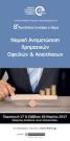 Οδηγίες χρήσης Για τις υπηρεσίες βίντεο του Πανελλήνιου Σχολικού Δικτύου Περιεχόμενα ΠΕΡΙΕΧΟΜΕΝΑ... 2 1. ΕΙΣΑΓΩΓΗ... 3 1.1. ΣΥΝΤΟΜΗ ΠΕΡΙΓΡΑΦΗ... 3 1.2. ΒΑΣΙΚΑ ΧΑΡΑΚΤΗΡΙΣΤΙΚΑ... 4 2. ΡΟΛΟΙ ΚΑΙ ΔΙΚΑΙΩΜΑΤΑ
Οδηγίες χρήσης Για τις υπηρεσίες βίντεο του Πανελλήνιου Σχολικού Δικτύου Περιεχόμενα ΠΕΡΙΕΧΟΜΕΝΑ... 2 1. ΕΙΣΑΓΩΓΗ... 3 1.1. ΣΥΝΤΟΜΗ ΠΕΡΙΓΡΑΦΗ... 3 1.2. ΒΑΣΙΚΑ ΧΑΡΑΚΤΗΡΙΣΤΙΚΑ... 4 2. ΡΟΛΟΙ ΚΑΙ ΔΙΚΑΙΩΜΑΤΑ
Σύντομη περιγραφή 5. Για να ξεκινήσετε 6. Οι οθόνες του προγράμματος 8. Εγκατάσταση προγράμματος 6 Δημιουργία κωδικών χρήστη 7
 Σύντομη περιγραφή 5 Για να ξεκινήσετε 6 Εγκατάσταση προγράμματος 6 Δημιουργία κωδικών χρήστη 7 Οι οθόνες του προγράμματος 8 Αρχική οθόνη 8 Στοιχεία ασθενή 9 Εργασίες - Ραντεβού 10 Εικόνες 11 Ημερολόγιο
Σύντομη περιγραφή 5 Για να ξεκινήσετε 6 Εγκατάσταση προγράμματος 6 Δημιουργία κωδικών χρήστη 7 Οι οθόνες του προγράμματος 8 Αρχική οθόνη 8 Στοιχεία ασθενή 9 Εργασίες - Ραντεβού 10 Εικόνες 11 Ημερολόγιο
Κεφαλίδες και υποσέλιδα
 Κεφαλίδες και υποσέλιδα Διασκεδάστε με τις επιλογές κεφαλίδων και υποσέλιδων δοκιμάζοντας τις ασκήσεις που ακολουθούν. Άσκηση 1: Εισαγωγή υποσέλιδων σε διαφάνειες Η παρουσίαση αποτελείται από πέντε διαφάνειες.
Κεφαλίδες και υποσέλιδα Διασκεδάστε με τις επιλογές κεφαλίδων και υποσέλιδων δοκιμάζοντας τις ασκήσεις που ακολουθούν. Άσκηση 1: Εισαγωγή υποσέλιδων σε διαφάνειες Η παρουσίαση αποτελείται από πέντε διαφάνειες.
Εγχειρίδιο Φοιτητών. 1. Εισαγωγή
 Εγχειρίδιο Φοιτητών 1. Εισαγωγή Η ηλεκτρονική πλατφόρµα «e-class», αποτελεί ένα ολοκληρωµένο σύστηµα Ασύγχρονης Τηλεκπαίδευσης. Στόχος της είναι παροχή υποδοµών εκπαίδευσης και κατάρτισης ανεξάρτητα από
Εγχειρίδιο Φοιτητών 1. Εισαγωγή Η ηλεκτρονική πλατφόρµα «e-class», αποτελεί ένα ολοκληρωµένο σύστηµα Ασύγχρονης Τηλεκπαίδευσης. Στόχος της είναι παροχή υποδοµών εκπαίδευσης και κατάρτισης ανεξάρτητα από
Μελέτη προβλήματος και δημιουργία παρουσίασης Φύλλο εργασίας
 Μελέτη προβλήματος και δημιουργία παρουσίασης Φύλλο εργασίας Δραστηριότητα Οι μαθητές πρέπει να χωριστούν σε ομάδες των 2-3 ατόμων και να μελετήσουν τουλάχιστον μια μορφή μόλυνσης του περιβάλλοντος. Θα
Μελέτη προβλήματος και δημιουργία παρουσίασης Φύλλο εργασίας Δραστηριότητα Οι μαθητές πρέπει να χωριστούν σε ομάδες των 2-3 ατόμων και να μελετήσουν τουλάχιστον μια μορφή μόλυνσης του περιβάλλοντος. Θα
Περιεχόμενα. Εισαγωγή. Οδηγός Χρήστη - Φοιτητή
 1 από 14 04/03/2008 05:18 ΜΜ Οδηγός Χρήστη - Φοιτητή Περιεχόμενα Εισαγωγή Άδεια εισόδου Χαρτοφυλάκιο Χρήστη Αλλαγή του προφίλ μου Εγγραφή σε μάθημα Το Ημερολόγιο μου Οι Ανακοινώσεις μου Έξοδος Ηλεκτρονικό
1 από 14 04/03/2008 05:18 ΜΜ Οδηγός Χρήστη - Φοιτητή Περιεχόμενα Εισαγωγή Άδεια εισόδου Χαρτοφυλάκιο Χρήστη Αλλαγή του προφίλ μου Εγγραφή σε μάθημα Το Ημερολόγιο μου Οι Ανακοινώσεις μου Έξοδος Ηλεκτρονικό
Πολυτεχνείο Κρήτης Διεύθυνση Τηλεπικοινωνιών, Δικτύων και Υπολογιστικής Υποδομής Τμήμα Εκπαιδευτικής Υπολογιστικής Υποδομής. Υπηρεσία Ιστολογίου
 Πολυτεχνείο Κρήτης Διεύθυνση Τηλεπικοινωνιών, Δικτύων και Υπολογιστικής Υποδομής Τμήμα Εκπαιδευτικής Υπολογιστικής Υποδομής Υπηρεσία Ιστολογίου Περιεχόμενα Βασικές γνώσεις ιστολογίου... 3 Πρόσβαση στην
Πολυτεχνείο Κρήτης Διεύθυνση Τηλεπικοινωνιών, Δικτύων και Υπολογιστικής Υποδομής Τμήμα Εκπαιδευτικής Υπολογιστικής Υποδομής Υπηρεσία Ιστολογίου Περιεχόμενα Βασικές γνώσεις ιστολογίου... 3 Πρόσβαση στην
Σενάριο Χρήσης myschool
 Σενάριο Χρήσης ΦΟΡΕΙΣ Επιβεβαίωση των Στοιχείων του Φορέα Αρχικά, θα κληθείτε να ελέγξετε την ορθότητα των στοιχείων του Φορέα σας. Επιλέγοντας την καρτέλα «Φορείς», από το μενού που βρίσκεται στο πάνω
Σενάριο Χρήσης ΦΟΡΕΙΣ Επιβεβαίωση των Στοιχείων του Φορέα Αρχικά, θα κληθείτε να ελέγξετε την ορθότητα των στοιχείων του Φορέα σας. Επιλέγοντας την καρτέλα «Φορείς», από το μενού που βρίσκεται στο πάνω
Οδηγίες Καταχώρησης Τεκμηρίου
 Οδηγίες Καταχώρησης Τεκμηρίου Αναφορικά με τους τρόπους με τους οποίους μπορείτε να ξεκινήσετε μια νέα υποβολή δείτε το κεφάλαιο 3.2 των Οδηγιών Χρήσης. Στο παρόν εγχειρίδιο περιγράφονται τα βήματα που
Οδηγίες Καταχώρησης Τεκμηρίου Αναφορικά με τους τρόπους με τους οποίους μπορείτε να ξεκινήσετε μια νέα υποβολή δείτε το κεφάλαιο 3.2 των Οδηγιών Χρήσης. Στο παρόν εγχειρίδιο περιγράφονται τα βήματα που
MathDebate Οδηγός για διαχειριστές
 Goce Delchev University Shtip MathDebate Οδηγός για διαχειριστές MATHDebate - Η Φωνή των Φοιτητών - Ψάχνοντας την Αριστεία στην Εκπαίδευση Μαθηματικών μέσω της Αύξησης των Κινήτρων για Μάθηση (project
Goce Delchev University Shtip MathDebate Οδηγός για διαχειριστές MATHDebate - Η Φωνή των Φοιτητών - Ψάχνοντας την Αριστεία στην Εκπαίδευση Μαθηματικών μέσω της Αύξησης των Κινήτρων για Μάθηση (project
